содержание .. 1 2
Серия электронных тахеометров SOUTH NTS-360R10/NTS-380R10. Руководство пользователя - часть 2

【ОБР. ЗАДАЧА】
ТОЧКА 1
N:
9.169m
E:
7.851m
Z:
12.312m
В.ОТР:
2.000m
③ Введите из списка координаты
Ввод
известной точки или [F1](КООРД)
КООРДУСТАН
координат
для ввода известных координат и
или
нажмите
[F4]
(УСТАН) после
【ОБР. ЗАДАЧА】
[F1]
ввода.
ТОЧКА 1
[F4]
HR:
102°00′30″
V:
2°09′30″
SD:
0.000m
В.ИНСТР:
1.600m
В.ОТР:
2.000m
УГОЛ РАССТ
【ОБР. ЗАДАЧА】
ТОЧКА2
N:
11.458m
E:
7.156m
Z:
15.464m
В.ОТР:
1.200
КООРДУСТАН
④ Наведитесь на известную точку
и нажмите
[F3]
(УГОЛ) или
【ОБР. ЗАДАЧА】
[F4](РАССТ).
ТОЧКА2
Проделайте те же шаги как
HR:
115°45′48″
V:
1°59′40″
в③-④при измерении на точкуB,
[F4]
SD:
0.000m
потом используйте
“РАССТ” для
[F1]
В.ИНСТР:
1.600m
измерений двух известных точек,
В.ОТР:
2.000m
СКО координат будут вычислены и
УГОЛ РАССТ
показаны на экране дисплея.
Единицы:(мм)
【ОБР. ЗАДАЧА】
Допуск превышен
dHd:
-4.786m
dZ:
3.007m
СЛЕД.
РАСЧ

【ОБР. ЗАДАЧА】
SD(n):
4 mm
SD(e):
-6 mm
SD(z):
1 mm
СЛЕД.
РАСЧ
【ОБР. ЗАДАЧА】
⑤ Нажмите [F4] (РАСЧ) и точка
AZ:
45°00′00″
N0:
12.322 m
станции будет вычислена.
[F4]
E0:
34.286 m
Нажмите
[F4](УСТАН) для
Z0:
1.5772 m
записи данных.
ВЫХОДУСТАН
【ОБР. ЗАДАЧА】
Файл создан!
OK
※1) Если нет необходимости сохранять данные новой точки, нажмите [F3](ПРОПС) и
начните с шага 5.
※2) Если нажать [F3](ПРОПС) в шаге 2, то данные новой точки не будут сохранены в
файл координат, только значения координат станции будут заменены на
вычисленные новой точки.

9. ПРИКЛАДНЫЕ ПРОГРАММЫ
Нажмите клавишуMENU,и инструмент войдёт в режим меню. В этом режиме Вы
можете выполнять специальные программы, вводить и контролировать данные.
9.1 ОПРЕДЕЛЕНИЕ ВЫСОТЫ НЕДОСТУПНОГО ОБЪЕКТА (REM)
Для того чтобы определить высоту недоступного объекта, установите отражатель на
любую точку так, чтобы вертикальная ось проходила через точку стояния
отражателя и точку, высоту которой необходимо определить и начните работать с
программойВЫСОТА ОБЪЕКТА
Известна
высота призмы (например: h=1.3 м)
Порядок действий
Действие
Дисплей
【МЕНЮ】
1. СЪЁМКА
2. РАЗБИВКА
3. ПАМЯТЬ
① Нажмите [MENU] и потом [4]
[МЕНЮ]
4. ПРОГРАММЫ
для входа в меню ПРОГРАММЫ.
[4]
5.УСТАНОВКИ
6. ПОВЕРКИ
P1

【ПРОГРАММЫ】
1. ВЫСОТАОБЪЕКТА
2.НЕПРИСТУП. РАССТ.
3. ВЫСОТА СТАНЦИИ
②Нажмите
[1]
(ВЫСОТА
[1]
4. ПЛОЩАДЬ
ОБЪЕКТА).
5. ТОЧКА-ЛИНИЯ
6. ТРАССА
P1
【ВЫС.ОБЪЕКТА】
1. ВВОД ВЫСОТЫ ОТРАЖ.
2. БЕЗ ВЫСОТЫ ОТРАЖ.
③ Нажмите [1] для ввода высоты
[1]
призмы.
【ВЫС.ОБЪЕКТА】
В.ОТР:
1.300m
④ Ведите
значение
V:
94°59′57″
Визирова-н
В.ОТР.Наведитесь на призму и
HR:
85°44′24″
иена P
HD:
11.548m
нажмите [F1] (ИЗМЕР) для начала
VD:
1.300K
измерений.
[F1]
ИЗМЕРВЫХОД
【REM】
В.ОТР:
1.300m
⑤ Наведитесь на точкуK и на
V:
94°59′57″
дисплее
будет
показано
Визирова-н
HR:
85°44′24″
вертикальное
расстояние
HD:
11.548m
ие на K
(превышение)
(VD) от центра
VD:
1.300m
призмы до искомой точки .※2)
ИЗМЕР
ВЫХОД
※1) См. раздел 3.7 МЕТОДЫ ВВОДА АЛФАВИТНО-ЦИФРОВЫХ СИМВОЛОВ.
※2) Нажмите [F2](В.ОТР) для возврата к шагу④ и потом нажмите [F3](HD) для
возврата к шагу⑤

2) Случай, когда высота призы неизвестна.
Порядок действий
Действие
Дисплей
【ВЫС.ОБЪЕКТА】
1. ВВОД ВЫСОТЫ ОТРАЖ.
① Нажмите
[2] для выбора
2. БЕЗ ВЫСОТЫ ОТРАЖ.
функции ВЫСОТА ОБЪЕКТА когда
[2]
не требуется вводить высоту
призмы.
【ВЫС.ОБЪЕКТА】
ШАГ 1 ИЗМЕР. НА ОТРАЖ.
Визирова-н
V :
94°59′57″
② Наведитесь на центр призмы и
HR :
85°44′24″
ие наP
нажмите [F1] (ИЗМЕР).
HD :
11.548m
[F1]
VD:
1.300m
ИЗМЕР
ВЫХОД
【ВЫС.ОБЪЕКТА】
ШАГ 1 ИЗМЕР. НА ТОЧКУ
③ Когда измерение закончится,
V :
94°59′57″
наведитесь на точкуG и нажмите
HR :
85°44′24″
[F3]
HD :
11.548m
[F3]
(УСТАН). Точка Gбудет
VD:
1.300m
подтверждена
ИЗМЕРУСТАНВЫХОД
【ВЫС.ОБЪЕКТА】
④ Наведитесь на точкуK и на
ГОТОВО, ВЫС. ОБ-ТА
V :
94°59′57″
дисплее отобразится разница
HR :
85°44′24″
высот
(превышение)
(VD). ※ 1).
[F4]
HD:
11.548m
VD:
-0.292m
Нажмите [F3] СБРОСдля сброса
шага 2. Визирование задано.
ИЗМЕРСБРОСВЫХОД
※1) Нажмите EXITдля возврата в меню программВЫСОТА ОБЪЕКТА.

9.2 ИЗМЕРЕНИЯ ОТНОСИТЕЛЬНО ЗАДАННОЙ ЛИНИИ: СТВОР,
НЕПРИСТУПНЫЕ РАССТОЯНИЯ
Вы можете определить горизонтальное расстояние (проложение) dHD, наклонное
расстояние dSD, разность высот (превышение) dVDи HRмежду двумя призмами. А
также выполнить расчёты, введя значения координат или выбрав их из файла.
Существует два режима выполнения измерений:
1. MLM-1(A-B, A-C):Измеряем A-B, A-C, A-D……
2. MLM-2(A-B, B-C):Измеряем A-B, B-C, C-D……
[Пример:]MLM-1(A-B, A-C)
Порядок выполнения измерений в режиме MLM-2(A-B, B-C)такой же, как и в
режимеMLM-1.
Порядок действий
Действие
Дисплей
【ПРОГРАММЫ】
1. ВЫСОТАОБЪЕКТА
2.НЕПРИСТУП. РАССТ.
3. ВЫСОТА СТАНЦИИ
① Нажмите [2] в меню программ и
[2]
4. ПЛОЩАДЬ
выберитеНЕПРИСТУП. РАССТ.
5. ТОЧКА-ЛИНИЯ
6. ТРАССА
P1
【ОТКРЫТЬ ФАЙЛ】
② Укажите, стоит ли использовать
ФАЙЛ:
DEFAULT
[F4]
файл координат.
СПИС OK

【НЕПРИСТ. РАСТ.】
③ Нажмите
[1] и выберите
1. A-B A-C
НЕПРИСТ. РАССТ. подпрограмму
[1]
2. A-B B-C
A-B, A-C.
【A-B A-C】
<ШАГ-1>
N:
0.000m
Визирова-н
④ Наведитесь на призму A и
E:
0.000m
иена A
Z :
0.000m
нажмите [F1](ИЗМЕР).※1)
В.ОТР :
1.500m
[F1]
ИЗМЕР КООРДУСТАН
【A-B A-C】
<ШАГ 1>
N:
100.164m
⑤ Когда измерение закончится,
E:
100.164m
наведитесь на точкуA и нажмите
[F4]
Z :99.908m
В.ОТР :
1.500m
[F4](УСТАН)
ИЗМЕР КООРД
УСТАН
【A-B A-C】
<ШАГ-2>
N:
100.164m
Визирова-н
⑥ Наведитесь на призмуB и
E:
100.164m
ие на B
Z :99.908m
нажмите [F1] (ИЗМЕР).
В.ОТР :
1.500m
[F1]
ИЗМЕР КООРД
УСТАН
【COMPLETE】
⑦ Когда измерение закончится,
dSD:
8.953 m
на дисплее будут показаны
dHD:
8.771 m
[F4]
dVD:
-1.793 m
координаты точкиB. Нажмите
AZ :
74°53′11″
(УСТАН)
КОНТВЫХОД

【A-B A-C】
<ШАГ- 2>
⑧ Наведитесь на призмуC и
Визирова-н
N:
111.156m
нажмите [F1] (КОНТ). ВысотаHTот
ие на
E:
120.446m
Z :99.414m
инструмента до призмы C будет
призму C
В.ОТР :
1.500m
показана после измерения.
[F1]
ИЗМЕР КООРД
УСТАН
【ЗАВЕРШЕНИЕ】
⑨ Система
вычислит
dSD23.092 m
значенияdSD,dHDиdVDмежду
dHD
23.087 m
dVD-0.494m
призмойAи
призмойCсогласно
AZ :
61°34′04″
расположения точекAиC.
КОНТ
ВЫХОД
⑩ Для получения расстоянийdSD,
dHDиdVDмежду
A-B\A-C\A-D
повторите шаги 8-11※2)
※1) Если координаты цели известны, Вы можете нажатьF3 (КООРД) и ввести их
вручную.
※2) Нажмите [ВЫХОД F4] для возврата в меню НЕПРИСТ. РАССТ.

ИСПОЛЬЗОВАНИЕ ФАЙЛА КООРДИНАТ
Можно ввести значения координат с клавиатуры или из файла координат.
Порядок действий
Действие
Дисплей
【A-B A-C】
ШАГ-1
N:
0.000m
E:
0.000m
Z :0.000m
В.ОТР :
1.500m
① В шаге④нажмите [F3] (КООРД)
ИЗМЕР КООРД
УСТАН
что
бы
использовать
[F3]
【СПИС】
координатыA
1
2
3
4
5
6
СМОТР ПОИСК УДАЛ.ДОБАВ
【ЗАВЕРШЕНИЕ】
② Повторите действие в шаге ⑥
dSD23.092 m
и ⑨используя координатыA,BиC.
dHD
23.087 m
Система
dVD-0.494m
AZ :
61°34′04″
вычислитdSD,dHDиdVDиAZмежд
уA-B\A-C\A-D
CONT
EXIT
9.3 ПРИВЯЗКА СТАНЦИИ ПО ВЫСОТЕ Z
Высота станции может быть определена по измерениям на пункт с известной
высотой.
Для вычислений может быть использован файл координат для данных об известной
точке.
1)Определение высоты Zстанции
[Пример установок] с использованием данных файла координат

Порядок действий
Действие
Дисплей
【ПРОГРАММЫ】
1. ВЫСОТАОБЪЕКТА
2.НЕПРИСТУП. РАССТ.
① Нажмите
[3]
(ВЫСОТА
3. ВЫСОТА СТАНЦИИ
[3]
4. ПЛОЩАДЬ
СТАНЦИИ) в меню программ.
5. ТОЧКА-ЛИНИЯ
6. ТРАССА
P1
【ОТКРЫТЬ ФАЙЛ】
② Укажите, нужно ли
ФАЙЛ:
DEFAULT
использовать файл координат
СПИС OK
【HСТАНЦИИ】
1.ВВОД СТАНЦИИ
2. ИЗМЕР. НА ПУНКТЫ
③ Нажмите
[1]
(Установка
координат станции)
[1]
【СТАНЦИЯ】
④ Введите или выберите из
СТАНЦ.:
StnName
[F1]
списка
координаты
станции
Т-КОД:
StnCode
В.ИНСТР:
1.450m
иВ.ИНСТР, затем нажмите
[1]
Ввод точки
N0:
100.000m
(Установка координат станции)
[F4]
E0:
100.000m
※1)
Z0:
100.000m
ВЫХОДКООРД OK
2)Определениевысоты Z станции
[Пример установок] без данных файла координат

Порядок действий
Действие
Дисплей
【ПРОГРАММЫ】
1. ВЫСОТАОБЪЕКТА
2.НЕПРИСТУП. РАССТ.
3. ВЫСОТА СТАНЦИИ
① Нажмите
[3]
(ВЫСОТА
[3]
4. ПЛОЩАДЬ
СТАНЦИИ) в меню программ.
5. ТОЧКА-ЛИНИЯ
6. ТРАССА
P1
【ОТКРЫТЬ ФАЙЛ】
② Нажмите [ENT] или [ESC] для
выбора хотите ли Вы использовать
ФАЙЛ:
DEFAULT
файл координат или нет.
[ESC]
[например: если
[ESC], то не
использовать]
СПИСOK
【HСТАНЦИИ】
1.ВВОД СТАНЦИИ
2. ИЗМЕР. НА ПУНКТЫ
③Нажмите
[2]
(ИЗМЕР.НА
[2]
ПУНКТЫ).
【ИЗМЕР. ПУНКТ】
В.ОТР:0.000 m
④ Введите координаты
Ввод
N:
10.000 m
координат
измеряемой точки и нажмите [F4]
E:
10.000 m
[F4]
Z:
10.000 m
(УСТАН).
КООРД УСТАН
【ИЗМЕР. ПУНКТ】
В.ОТР:1.500 m
N:
10.000 m
⑤ Введите высоту призмы и
ВводВ.ОТР
E:
10.000 m
нажмите [F4] (УСТАН).
[F4]
Z:
10.000 m
КООРД УСТАН

【ИЗМЕР. ПУНКТ】
⑥ Наведитесь на призму
Измерить?
измеряемой точки и нажмите
[F3](ДА) для начала измерений.
ДАНЕТ
【ИЗМЕР. ПУНКТ】
V:
80°56′43″
HR:
90°09′30″
SD:
10.000 m
HD:
13.000 m
VD:
12.000 m
⑦ Система начнёт измерение и
СЛЕД РАСЧ
отобразит результат на дисплее.
[F4]
【ИЗМЕР. ПУНКТ】
Нажмите [F4](РАСЧ).※1)
AZ:
45°00′00″
Z :
12.534 m
dZ:
0.365 m
УСТАН
⑧ Результат вычислений будет
【ВИЗИР. НА ОРП】
показан на дисплее. Нажмите [F4]
(УСТАН) и координаты станции
AZ:
45°00′00″
[F4]
будут сохранены.
Z:ZNEZ
CE OK
dZ:СКО
【ВИЗИР. НА ОРП】
⑨ Измерение на заднею точку
(ОРП) показано на дисплее.
AZ :
45°00′00″
[F4]
Нажмите [F4](OK) для установки
горизонтального угла.
CE OK

【Н СТАНЦИИ】
1. ВВОД СТАНЦИИ
2. ИЗМЕР. НА ПУНКТЫ
⑩ Вернитесь в менюHСТАНЦИИ.
※1) Нажмите [F1] (СЛЕД) для измерения других точек используемых для расчёта
координат.
9.4 ВЫЧИСЛЕНИЕ ПЛОЩАДИ
Этот режим для расчёта площади замкнутой фигуры.
Существует следующие два метода вычисления площади:
1) Расчёт площади по данным из файла координат
2) Расчёт площади по данным измерений
Внимание:
Площадь не может быть вычислена правильно если есть незамкнутые
пересекающиеся линии.
Совместное вычисление площади по данным координат и измерений невозможно.
Количество точек используемых при вычислениях неограниченно.

9.4.1 Вычисление площади по данным файла координат
Порядок действий
Действие
Дисплей
【ПРОГРАММЫ】
1. ВЫСОТАОБЪЕКТА
2.НЕПРИСТУП. РАССТ.
① После нажатия клавишиMENU,
3. ВЫСОТА СТАНЦИИ
[МЕНЮ]
нажмите
[4] для входа в меню
4. ПЛОЩАДЬ
[4]
5. ТОЧКА-ЛИНИЯ
ПРОГРАММЫ.
6. ТРАССА
P1
【ОТКРЫТЬ ФАЙЛ】
ФАЙЛ:
DEFAULT
② Нажмите
[4]
для входа
СПИС
OK
вПЛОЩАДЬ, и выбора файла
[4]
【ОТКРЫТЬ ФАЙЛ】
координат.
ФАЙЛ :
DEFAULT
СПИС
OK
【ПЛОЩАДЬ】
ПУНКТЫ:
0
ПЛОЩД. :
0.000m^2
ПЕРИМ :
0.000m
N:
0.000m
E:
0.000m
③ На дисплее вычисления
Z:
0.000m
площади,
выберите
режим
ИЗМЕРЕДИНЦКООРД РАСЧ
[F3]
вычисления по координатам
[F1]
【ПЛОЩАДЬ】
нажатием клавиши [F3] (КООРД)
ПУНКТЫ:
0
для выбора точек. ※1) .
ПЛОЩД.:
0.000m^2
ПЕРИМ.:
0.000m
N:
0.000m
E:
0.000m
Z:
0.000m
ИЗМЕР ЕДИНЦ КООРД РАСЧ

④Повторите шаг③ введя точки
【ПЛОЩАДЬ】
ПУНКТЫ:
0
ТЧT# для вычисления площади.
ПЛОЩД:
0.000m^2
Когда будут заданы 3 или более
ПЕРИМ:
0.000m
N:
0.000m
точек, по ним будет рассчитано
E:
0.000m
значение площади и результат
Z:
0.000m
ИЗМЕР ЕДИНЦКООРД РАСЧ
показан на дисплее.
※1) Нажмите [F2] (СПИСК) для вызова файлов проекта из внутренней памяти.
※2) Нажмите [F2] (ЕДИНЦ) для смены единиц измерения площади.
9.4.2 Вычисление площади по данным измерений
Порядок действий
Действие
Дисплей
【ПЛОЩАДЬ】
ПУНКТЫ:
1
① На дисплее расчёта площади
Визирование
ПЛОЩД:
0.000m^2
наведитесь на призму и нажмите
ПЕРИМ:
0.000m
P
N:
0.000m
[F1]
(ИЗМЕР) для запуска
[F1]
E:
0.000m
измерений. ※1)
Z:
0.000m
ИЗМЕР ЕДИНЦ КООРД РАСЧ
【ПЛОЩАДЬ】
ПУНКТЫ:
1
ПЛОЩД:
0.000m^2
ПЕРИМ:
0.000m
② Система начнёт измерение.
N:
0.000m
※2) Нажмите [F4]
E:
0.000m
Z:
0.000mИЗМЕР ЕДИНЦ КООРД
РАСЧ
③ Наведитесь на следующую
【ПЛОЩАДЬ】
ПУНКТЫ:
3
точку и нажмите
[F1]
(ИЗМЕР).
ПЛОЩД:
0.478m^2
Когда
3 или более точек будут
Визирование
ПЕРИМ:
2.317m
N:
1.021m
измерены, то по ним может быть
[F1]
E:
2.033m
выполнен расчёт площади и
Z:
0.092m
ИЗМЕР ЕДИНЦ КООРД РАСЧ
результат показан на дисплее.
※1) Нажмите [F3] (ЕДИНЦT) для изменения единиц площади.
※2) Измерения в режиме повторных измерений N-раз.

9.5 ИЗМЕРЕНИЯ ОТНОСИТЕЛЬНО БАЗОВОЙ ЛИНИИ
Этот режим используется для получения координат станции в условной системе
координат с началомA (0,0,0) и линией ABкакN(север). Расположите 2 призмы на
линииAиBи установите инструмент на неизвестной точке C. После измерения на два
отражателя, координаты и ориентировка прибора будут вычислены и записаны в
память.
Порядок действий
Действие
Дисплей
【МЕНЮ】
1. СЪЁМКА
2. РАЗБИВКА
① Нажмите [MENU] и потом [4]
[МЕНЮ]
3. ПАМЯТЬ
4. ПРОГРАММЫ
toдля входа в менюПРОГРАММЫ.
[4]
5.УСТАНОВКИ
6. ПОВЕРКИ
P1
【ПРОГРАММЫ】
1. ВЫСОТАОБЪЕКТА
2.НЕПРИСТУП. РАССТ.
3. ВЫСОТА СТАНЦИИ
②Нажмите [5] (ТОЧКА-ЛИНИЯ).
[5]
4. ПЛОЩАДЬ
5. ТОЧКА-ЛИНИЯ
6. ТРАССА
P1

【ОТКРЫТЬ ФАЙЛ】
ФАЙЛ:
DEFAULT
③ Выберите файл для измерений
[F4]
СПИСOK
【ТОЧКА-ЛИНИЯ】
Визирова-н
ТОЧКА 1
HR:
0°00′00″
④ Наведитесь
наP1,
ие наP1
SD:
0.000m
введитеВ.ИНСТиВ.ОТР и потом
ВводВ.ИНС
HD:
0.000m
В.ИНСТР:
1.450m
нажмите [F1] для измерения.
ТР
В.ОТР:
1.500m
иВ.ОТР
ИЗМЕРКООРДOK
【ТОЧКА-ЛИНИЯ】
⑤ После измерения, система
ТОЧКА 1
HR:
246°45′12″
покажет
на
SD:
4.562m
дисплееHR,SD,HDточкиP1
и
[F4]
HD:
4.013m
В.ИНСТР:
1.450m
нажмите [F4] для подтверждения
В.ОТР:
данных.
1.500mИЗМЕРКООРДOK
Визирова-н
【ТОЧКА-ЛИНИЯ】
ие наP2
POINT2
⑥.Повторите шаг (5) и получите
ВводВ.ИНС
HR:
102°55′46″
SD:
6.514m
данные HR,SD,HDдля точкиP2,
ТР
HD:
5.846m
нажмите [F4] для подтверждения.
иВ.ОТР
В.ИНСТР:
1.450m
В.ОТР:
1.500m
[F1]
ИЗМЕР
КООРД OK
[F4]
【ТОЧКА-ЛИНИЯ】
P1-P2
⑦ После выполнения измерений,
dSd:
5.071m
на дисплее отобразятся данные
dHd:
4.561m
dVd:
0.332m
как на рисунке экрана справа.
КООРДСТАНЦ .

⑧ Нажмите [F4] (СТАНЦ.) для
【ТОЧКА-ЛИНИЯ】
просмотра новых координат
HR:
244°27′56″
станции.
V :
44°29′36″
В.ОТР:
1.500m
[F4]or[F1]
N:
5.415m
Если нажать
[F1]
(NEZ), потом
E:
6.230m
Z:
2.035m
навестись на призму и нажать [F4]
ИЗМЕР ВЫХОД
то можно измерить другие точки.
※1) Нажмите [F1] (ВЫХОД) для возврата в меню ПРОГРАММЫ.

9.6 ТРАССА
Эта функция используется для РАЗБИВКИ(выноса в натуру) проектных точек
согласно, значений пикетажа и смещений проекта трассы.
9.6.1 Ввод параметров трассы
Меню проектирования трассы включает функции задающие положение трассы.
9.6.1.1 Установка параметров трассы в плане
(Максимальное
количество данных в каждом файле: 30)
Данные трассы в плане можно редактировать вручную илина компьютере.
Положение трассы в плане описывается следующими элементами: начальная точка
трассы, прямая линия, круговая кривая и переходная кривая.
Порядок действий
Действие
Дисплей
【МЕНЮ】
1. СЪЁМКА
2. РАЗБИВКА
① Нажмите [MENU] и потом [4]
[МЕНЮ]
3. ПАМЯТЬ
4. ПРОГРАММЫ
для входа в меню ПРОГРАММЫ.
[4]
5.УСТАНОВКИ
6. ПОВЕРКИ
P1
【ПРОГРАММЫ】
1. ВЫСОТАОБЪЕКТА
2.НЕПРИСТУП. РАССТ.
3. ВЫСОТА СТАНЦИИ
②Нажмите [6] (ТРАССА).
[6]
4. ПЛОЩАДЬ
5. ТОЧКА-ЛИНИЯ
6. ТРАССА
【ТРАССА】
[1]
1. В ПЛАНЕ
③ВменюТРАССАнажмите
[1]: В
2. ПО ВЫСОТЕ
[F4]
ПЛАНЕ. Появится список дисков.
3. РАЗБИТЬ ТРАССУ
Выберите диск, файл и потом
нажмите [F4] (ENT ).

【ОТКРЫТЬ ФАЙЛ】
④ВыберитефайлВ
ПЛАНЕ,
ФАЙЛ :
DEFAULT
[ENT]
нажмите [ENT].
СПИС OK
【В ПЛАНЕ】
⑤ Нажмите [F4] (ДОБАВ), для
Здесь появятся добовляемые
перехода на экран ввода главной
элементы трассы…..
оси трассы.
[F4]
СМОТРПОИСКДОБАВ
⑥Введите
подробную
【НАЧАЛО】
информацию о начальной точке и
СТ:
1
нажмите [F4] для подтверждения
ВводПК,N,E
ПК:
1000.000m
ввода
Координат
N:
1.500m
E:
2.000m
SET
⑦ После ввода данных, будет
【В ПЛАНЕ】
показан экран как на рисунке
НАЧАЛЬНАЯ ТОЧКА
справа, нажмите [F4] (ДОБАВ) для
подтверждения
СМОТР ПОИСКДОБАВ
[F4]
【В ПЛАНЕ 】
NO. :
1
ПК:
1000.000m
АЗ:
0°00′00″
ПРЯМКРИВ ПЕРКВЕРШ

ввода данных осевойлинии.
【В ПЛАНЕ】
NO. :
1
ПК:
1000.000m
[F4]
АЗ:
0°00′00″
ПРЯМ КРИВ ПЕРК ВЕРШ
※1Нажмите [F2] для поиска данных по пикетажу.
На дисплее ввода оси трассы будут показаны значения текущего пикетажа, угол
направления прямой (касательная линия к пикетажу) и функциональная клавиша
(для создания новой прямой). Система предоставляет четыре функции для
описания трассы: задание начальной точки, прямой, круговой кривой, переходной
кривой. Выберите функциональную клавишу, введите подробную информацию о
пикетаже и элементы положения трассы в плане будут созданы. НажмитеENT,
новый пикет и угол направления трассыбудут вычислены автоматическии главный
экран элементов трассы будет восстановлен. Теперь, может быть задан другой тип
прямой. Нажмите ESCдля выхода из текущего экрана. Для изменения ранее
введённого элемента, Вы должны войти в опцию "РЕДК. РАЗБ."; новый элемент
может быть добавлен только в конец исходного файла разбивки.
Прямая
Когда начальная точка или другой элемент трассы определены - это позволит
Вам задать положение прямой линии. Прямая линия состоит из угла направления
(АЗ) и расстояния; значение которого не может быть отрицательным.
Порядок действий
Действие
Дисплей
【В ПЛАНЕ】
① Нажмите [F1] (ПРЯМ) для
NO.:
1
перехода на экран ввода
ПК:
1000.000m
[F1]
АЗ:
0°00′00″
параметров положения прямой
линии в плане.
ПРЯМ КРИВ ПЕРК ВЕРШ

Ввод азимута
【В ПЛАНЕ】
[F4]
②После
ввода
угла
ПРМ. :
2
Ввод длины
направления, нажмите [F4] (ENT)
АЗ:
25°00′00″
для перехода к следующему
[F4]
ДЛИН:
48.420m
пункту ввода и после ввода длины
прямой нажмите [F4] (OK).
OK
③После записи этих данных
отобразится угол направления и
【В ПЛАНЕ】
пикетаж в конце прямой.
NO. :
2
Теперь могут быть заданы Now
ПК:
171.420m
другие элементы. Когда прямая
АЗ:
25°00′00″
проходит посередине трассы, угол
направления вычисляется от
исходных
элементов.
ПРЯМКРИВПЕРК
Дляизменениянаправленияпрямо
йнужноввестиновыйуголвручную.
Круговаякривая
Нажмите [ARC] на главном экране ввода параметров положения трассы в плане для
задания положения круговой кривой. Круговая кривая состоит из длины кривой и
радиуса. Правила значения радиуса по направлению кривой: если кривая
поворачивает направо, то значение радиуса положительное. Если кривая
поворачивает налево, то значение радиуса отрицательное. Значение длины кривой
не может быть отрицательным.
Порядокдействий
Действие
Дисплей
【В ПЛАНЕ】 Т
NO. :
2
① Нажмите [F2] (КРИВ) на экране
ПК :
1048.420m
определения положения трассы в
[F2]
АЗ :
25°00′00″
плане.
ПРЯМ КРИВ ПЕРК
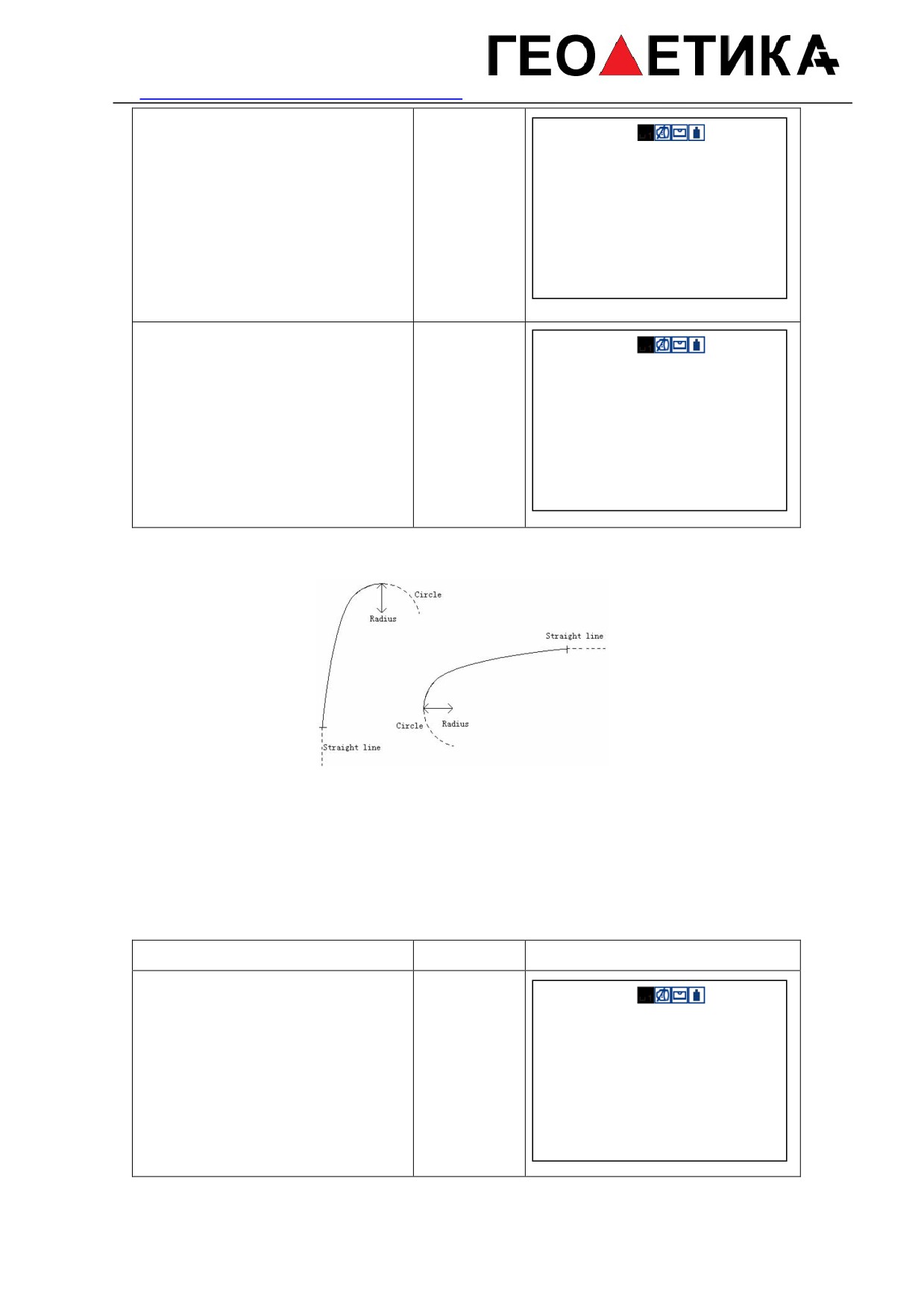
【В ПЛАНЕ】
КРВ. :
3
Ввод радиуса
② Введите значения радиуса, и
РАД.:
0.000m
длины кривой а потом нажмите
и длины
ДЛИН:
0.000m
F4] (ENT) для сохранения
кривой [F4]
OK
【В ПЛАНЕ】
NO. :
2
③Возврат к экрану ввода
ПК:
1071.561
параметров положения трассы в
АЗ.:
25°00′00″
плане.
ПРЯМ КРИВ ПЕРК
Переходнаякривая
Нажмите F3 (ПЕРК) на экране ввода положения трассы в плане для задания
положения переходной кривой. Переходная кривая состоит из минимального
радиуса и длины кривой. Правила значения радиуса по направлению к кривой: если
кривая поворачивает вправо, то значение радиуса положительное. Если кривая
поворачивает влево, то значение радиуса отрицательное. Длина кривой не может
быть отрицательной.
Порядокдействий
Действие
Дисплей
【В ПЛАНЕ】
NO. :
2
ПК:
1071.561
① Нажмите [F3] (ПЕРК) на экране
[F3]
АЗ:
91°17′38″
ввода положения трассы в плане.
ПРЯМ КРИВ ПЕРК
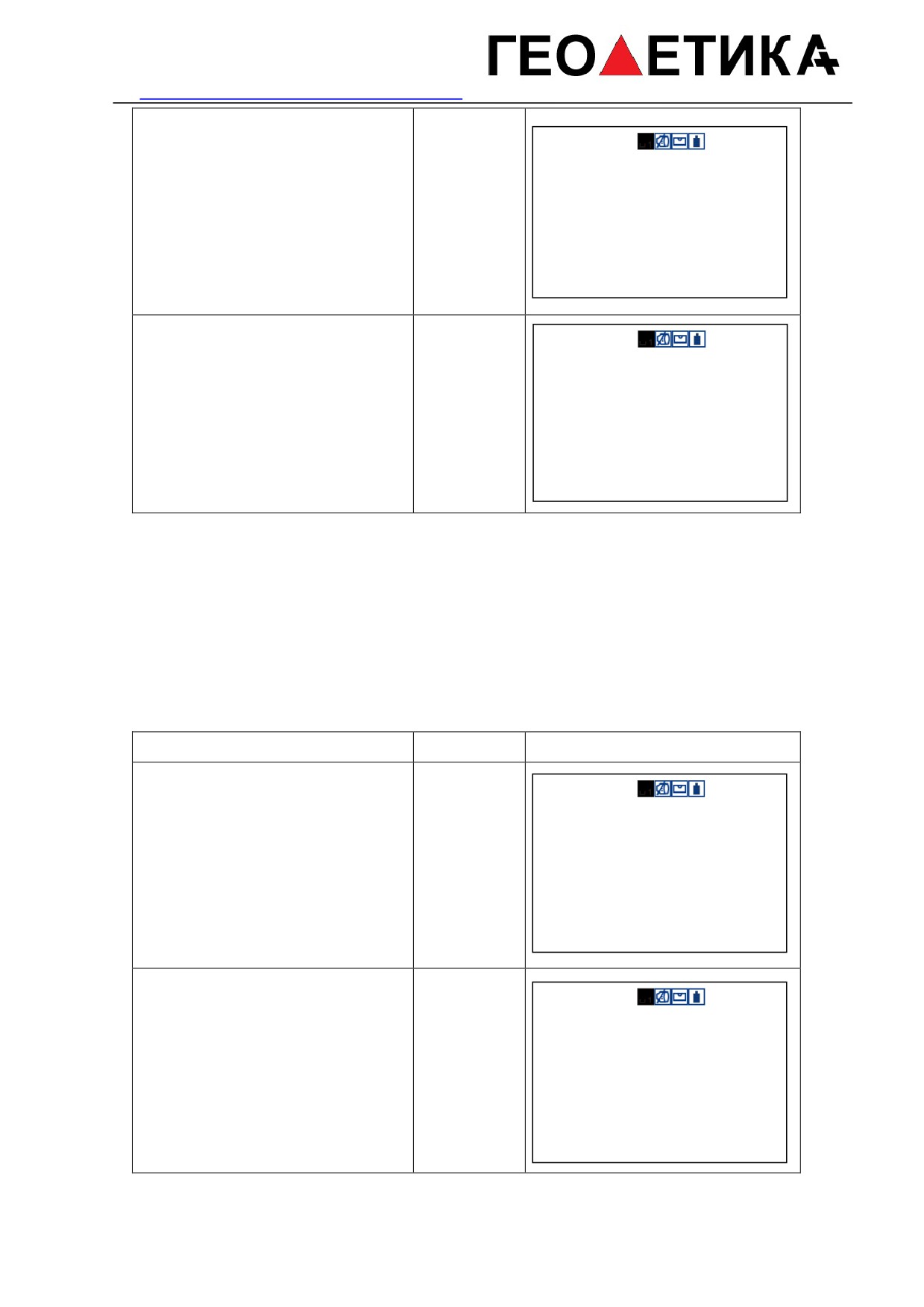
Ввод
【В ПЛАНЕ】
минимально
② Введите минимальный радиус
го радиуса и
ПЕРК:
4
РАД.:
0.000m
и длину переходной кривой, потом
длины
ДЛИН:
0.000m
переходной
нажмите [F4] (ENT)
кривой
+
[F4]
OK
【В ПЛАНЕ】
NO.:
4
③ Возврат к экрану ввода
ПК:
1091.561m
параметров положения трассы в
АЗ:
19°56′31″
плане.
ПРЯМ КРИВ ПЕРК
Вершина круговой кривой
Нажмите [F4] (ВЕРШ) на экране ввода параметров положения трассы в плане для
задания точки вершины круговой кривой. Элемент точка состоит из координат,
радиуса и параметров клотоиды A1 и A2. Радиус, A1 и A2 не могут быть
отрицательными величинами. Если введён радиус, то кривая вписывается в этот
радиус. Если введены параметры клотоиды A1 или A2, то клотоида вписывается
между прямой и кривой заданной длины.
Порядокдействий
Действие
Дисплей
【В ПЛАНЕ】
NO.:
4
① Нажмите
[F4]
(ВЕРШ) на
ПК:
2745.602
экране
ввода
параметров
[F4]
АЗ:
61°40′51″
положения трассы в плане.
ПРЯМ КРИВ ПЕРК ВЕРШ
【В ПЛАНЕ】
ТЧ:
5
Ввод N, E
N:
0.000 m
② Введите N, E, радиус и
Радиуса,
E:
0.000 m
параметры A1, A2, нажмите [F4]
РАД.:
0.000 m
A1, и A2
(OK).
A1 :
0.000 m
[F4]
A2 :
0.000 m
OK

【В ПЛАНЕ】
③ Данные будут сохранены, и
NO.:
4
произойдёт возврат к экрану
ПК:
2745.602m
АЗ:
61°40′51″
ввода параметров положения
трассы в плане.
ВЕРШ
[ВНИМАНИЕ]: Когда Вы хотите ввести A1, A2 по длинам клотоиды L1, L2 то
используйте следующие формулы:
Любые изменения в разбивке должны быть произведены через опцию
редактирования элементов разбивки.
9.6.1.2 Редактирование элементов положения трассы
Изменить данные положения трассы можно в этом меню:
Порядок действий
Действие
Дисплей
【В ПЛАНЕ】
Здесь появятся добавленные
① Выберите файлВ ПЛАНЕ для
элементы трассы…..
редактирования и нажмите [F1]
▲или ▼
НАЧАЛЬНАЯ ТОЧКА
ПЕРЕХОДНАЯ КРИВАЯ
(СМОТР) для выбора данных В
[F1]
ПЕРЕХОДНАЯ КРИВАЯ
ПЛАНЕ показанных на дисплее.
КРИВАЯ
СМОТРПОИСКДОБАВ

【КРИВАЯ】
②Нажмите ▲или ▼ для поиска
КРВ.:3
строки данныхВ ПЛАНЕ, которые
РАД.:25.000m
необходимо изменить.
ДЛИН. :10.000m
ВЫХОДOK
【КРИВАЯ】
КРВ.:3
③Нажмите [F1] что бы ввести
[F1]
РАД.:25.000m
новые данные. Нажмите [F4] (OK)
ДЛИН:10.000m
[F4]
для сохранения.
ВЫХОД
OK
▲:Нажмите эту клавишу для поиска предыдущих данных точки.
▼:Нажмите эту клавишу для поиска следующих данных точки.
Возможно редактирование и изменение "сырых" данных при помощи
функциональных клавиш.
9.6.1.3 Установка параметров положения трассы по высоте
(Максимальное количество данных в файле 30)
Положение трассы по высоте задаётся при помощи вертикальных кривых
состоящих из серий точек пересечения. Каждая точка пересечения задаётся
пикетом, высотой и длиной вертикальной кривой. Начальная и конечная точки
пересечения должны иметь нулевую длину вертикальной кривой.
Пикет1000
1300
1800
2300
Высота50
70
60
90
Длина кривой
0
300
300
0
Точки пересечения могут быть введены в любом порядке. После завершения
ввода данных точек, нажмите ENT для сохранения и перехода к следующему вводу.
При нажатии ESC можно выйти без сохранения данных.

Порядок действий
Действие
Дисплей
【ТРАССА】
1. В ПЛАНЕ
2. ПО ВЫСОТЕ
①Нажмитеменютрассы[2]
(ПО
3. РАЗБИТЬ ТРАССУ
ВЫСОТЕ). На дисплее появится
список
доступных
дисков;
выберите нужный диск с файлами
[2]
на нем. Нажмите клавишу [F4] или
[F4]
【ОТКРЫТЬ ФАЙЛ】
[ENT]
для
[ENT]
подтверждения.появится список
ФАЙЛ:
DEFAULT
файлов. Выберите один файл ПО
ВЫСОТЕ и нажмите [ENT].※1)
СПИС OK
【СПИС. ВЫСОТ】
②Нажмите
[F4](ДОБАВ)
[F4]
длявводаосевойлинииЭКРАН
Ввод ПК,
СМОТРПОИСКДОБАВ
ПРОДОЛЖЕНИЯ ВВОДА. Как на
высоты и
длины
рисунке справа, введите пикет,
【РАЗБ. ВЫСОТ】
кривой
высоту и длину кривой и нажмите
NO.:
1
[F4]
[F4] (ENT).
ПК:
0.000m
ВЫСТ:
0.000m
ДЛИН:
0.000m
OK
【РАЗБ. ВЫСОТ】
③Запишите
эти
данные
NO. :
1
вертикальной кривой. Потом
ПК:
0.000m
введите следующие данные
ВЫСТ:
0.000m
ДЛИН:
0.000m
вертикального положения трассы.
OK

※ 1) Нажмите [F4] (P1↓) для просмотра функций на стр. меню 2. Нажмите на
соответствующую функциональную клавишу для создания или редактирования
файла вертикального положения трассы.
9.6.1.4 Редактирование данных вертикальной кривой
Редактирование данных вертикальной кривой производится также как и
редактирование данных элементов трассы.
Порядок действий
Действие
Дисплей
【СПИС ВЫСОТ】
ПК:
1000.000 m
ПК:
1001.000m
ПК:
1002.000m
①Нажмите
▲ или
▼, или
ПК:
1003.000m
▲ или ▼
используйте
[F2]
(ПОИСК), для
СМОТРПОИСКДОБАВ
поиска и редактирования данных
положения трассы. В меню
【Поиск】
поиска введите нужный пикет и
[F2]
нажмите [F4].
[F4]
ПК:
0.000
ВЫХОД OK
【РЕД.РАЗБ.ВЫСОТ】
NO.:
2
② Нажмите [F1] (СМОТР) для
[F1]
ПК:
1003.000m
просмотра
выбранных
ВЫСТ:
100.000m
[F1]
данных ПО ВЫСОТЕ
ДЛИН:
100.000m
НАЗАДOK
【РЕД.РАЗБ.ВЫСОТ】
③Введите новые
данные.
NO. :
2
Нажмите [F4](OK) для сохранения
ПК
1003.000m
исправленных данных. Нажмите
[F4]
ВЫСТ:
100.000m
ДЛИН.:
100.000m
[ESC]
для
возврата
на
предыдущий экран.
НАЗАДOK
9.6.2 Разбивка трассы (LAYOUT)
Используйте введённые Вами ранее (в RoadDesign) значения пикетажа и смещения

для выноса трассы в натуру.
Для выполнения разбивки трассы, Вы должны задать тип прямой в меню
определения планового положения трассы: ТРАССА->В ПЛАНЕ [DefineRoads].
Положение трассы по высоте задавать не обязательно, эти данные потребуются при
расчёте значений насыпи и выемки. Метод задания элементов такой же, как и при
определении положения трассы в плане.
Правило:
Левое смещение: горизонтальное расстояние (проложение) от левой точки разбивки
до осевой линиии трассы.
Правой смещение: горизонтальное расстояние
(проложение) от правой точки
разбивки до осевой линии трассы.
Разница высот (превышение): левое (правоепревышение между левой (правой)
точкой разбивки точкой осевой линии.
Рисунок 9-1
9.6.2.1 Выборфайла
Выберитесначалафайлдля просмотра и записи данных разбивки.

Порядок действий
Действие
Дисплей
【ТРАССА】
1. В ПЛАНЕ
2. ПО ВЫСОТЕ
[3]
①Выберитепункт
[3]
(РАЗБИТЬ
3. РАЗБИТЬ ТРАССУ
ТРАССУ)
вменюТРАССАипотомукажите
[1] (ВЫБОР ФАЙЛА)”.
[1]
【ТРАССА】
1. ВЫБОР ФАЙЛА
2. ВВОД СТАНЦИИ
3. ВВОД ОРП
4. РАЗБИВКА ТОЧЕК
【ВЫБОР】
② Укажите тип файла
DEFAULTSCD
CRD
[3]
DEFAULT.SCCD
CRD
АТРИБПОИСКP1
【ПОИСК】
③Выможетеввестиимяфайланапр
ямуюили выбрать из списка во
внутренней памяти.
ФАЙЛ :
DEFAULT
НАЗАД
OK
【ВЫБОР】
④ Нажмите
[F1]
(СПИС)
дляпоказаспискадисков, выберите
DEFAULTSCD
CRD.
диск и нужный файл. Нажмите [F4]
[F2]
DEFAULT.SCCD
CRD.
или
[ENT]
[F4]
дляпоказакаталогафайла
координат. ※2),※3)
АТРИБПОИСКP1

【ВЫБОР】
⑤Нажмите[▲] или
[▼] для
[▲] или [▼]
DEFAULTSCD
CRD
прокрутки вверх или вниз и выбора
DEFAULT.SCCD
CRD
файла.
АТРИБПОИСКP1
【ТРАССА】
1. ВЫБОР ФАЙЛА
⑥Нажмите [F4](ENT) для выбора
2. ВВОД СТАНЦИИ
файла. Нажмите
[ESC] для
3. ВВОД ОРП
[F4]
возврата
в
менюРАЗБИТЬ
4. РАЗБИВКА ТОЧЕК
ТРАССУ.
※1) Нажмите [1] или [2]дляиспользованиятого же метода выбора файлаHZAL (Ф-Л
РАЗБ.В ПЛАНЕ)илиVTAL (Ф-Л РАЗБ.ПО ВЫСОТЕ).
※2) Вводфайланапрямую.
※ 3) Нажмите
[F4]
(P1↓) для показа функций меню на
стр.
2.
Нажмитенасоответствующуюфункциональнуюклавишу
для
создания
или
редактирования файла разбивки по высоте.
9.6.2.2 Ввод координат станции (точки стояния прибора)
Вводточкистанцииможетбытьпроизведёнсклавиатурыилипутём выбора точки из
списка во внутренней памяти прибора. Вводсклавиатурывозможенвформе "ПК,
ДОМЕР (СМЕЩЕНИЕ)" аизвнутреннейпамяти в форме координатN, E, Z.

Порядок действий
Действие
Дисплей
【ТРАССА】
1. В ПЛАНЕ
[3]
① Выберитепункт[3]
(РАЗБИТЬ
2. ПО ВЫСОТЕ
3. РАЗБИТЬ ТРАССУ
ТРАССУ)вменюТРАССАипотом
[2]:
ВВОД
СТАНЦИИвменюРАЗБИТЬ
[2]
ТРАССУ.
【ТРАССА】
1. ВЫБОР ФАЙЛА
2. ВВОД СТАНЦИИ
3. ВВОД ОРП
4. РАЗБИВКА ТОЧЕК
【СТАНЦ.】
ПИКЕТ :
0.000 m
② Перейдите на экран
ДОМЕР:
0.000 m
В.ИНСТ:
0.000 m
вводаВВОД СТАНЦИИ.
КООРД
OK
【СТАНЦ】
ПИКЕТ :
0.000 m
ВведитеПК,
ДОМЕР:
0.000 m
③ Ведите значенияПК, ДОМЕР
ДОМЕРиINS.
В.ИНСТ:
0.000 m
точки стояния.
Нажмите
[F4]
HT
(OK).
[F4]
КООРД
OK
④Инструмент
вычислит
【СТАНЦ.】
координаты этой точки на основе
СТАНЦ.:
11.000
введённых значений пикетажа и
Т-КОД:
12.000
N0:
1.500 m
смещения.
E0:
2.000 m
Еслиэтоданныевертикальнойкрив
Z0:
0.000 m
ой,
тоотобразитсяпикетаживысота, в
СПИСТ-КОДOKЗАП.
противном случае появится 0.

【ТРАССА】
1. ВЫБОР ФАЙЛА
⑤ Нажмите
[F3]
(OK)
2. ВВОД СТАНЦИИ
3. ВВОД ОРП
длязавершенияустановки точки
[F3]
4. РАЗБИВКА ТОЧЕК
стояния
и
возврата
в
менюРАЗБИТЬ ТРАССУ.
Использование данных координат из внутренней памяти
Порядок действий
Действие
Дисплей
【ТРАССА】
1. В ПЛАНЕ
2. ПО ВЫСОТЕ
3. РАЗБИТЬ ТРАССУ
[3]
①Выберитепункт
[3]
(РАЗБИТЬ
ТРАССУ) вменюТРАССАипотом[2]
【ТРАССА】
ВВОД СТАНЦИИ
1. ВЫБОР ФАЙЛА
[2]
2. ВВОД СТАНЦИИ
3. ВВОД ОРП
4. РАЗБИВКА ТОЧЕК
【СТАНЦИЯ】
[F1]
ПИКЕТ :
0.000 m
ДОМЕР:
0.000 m
В.ИНСТР:
0.000 m
КООРД
OK
②Введите “ВВОД СТАНЦИИ ".
Нажмите [F1].
【СТАНЦИЯ】
ПИКЕТ:
0.000 m
ДОМЕР:
0.000 m
В.ИНСТР:
0.000 m
КООРД
OK

【СТАНЦИЯ】
③Нажмите
[F3]
(КООРД)
N0:
0.000 m
изспискаданныхкоординатвовнутр
E0:
0.000 m
[F3]
Z0:
0.000 m
еннейпамятидля установки точки
станции.
ПИКЕТ КООРД
OK
9.6.2.3 Ввод ориентирной (задней) точки
ДлявводаОРПестьдваспособа:
прямойвводзначениядирекционногоуглаиустановкадирекционного угла на задню
точку по координатам.
1)Прямой ввод дирекционного угла на ОРП
Порядокдействий
Действие
Дисплей
【ТРАССА】
1. В ПЛАНЕ
2. ПО ВЫСОТЕ
[3]
3. РАЗБИТЬ ТРАССУ
①Выберитепункт
[3]
(РАЗБИТЬ
[3]
ТРАССУ) вменюТРАССАипотом [3]
(ВВОД ОРП)”.
【ТРАССА】
1. ВЫБОР ФАЙЛА
2. ВВОД СТАНЦИИ
3. ВВОД ОРП
4. РАЗБИВКА ТОЧЕК
【ОРП】
[F1]
ПИКЕТ:
0.000 m
ДОМЕР:
0.000 m
② Войдите в "ВВОД ОРП " и
В.ОТР:
2.000m
нажмите [F1](NE/AZ)
NE/AZ
OK

【ОРП】
NBS:
102.857 m
EBS:
148.900 m
③Нажмите [F1] (NE/AZ).
ZBS:
100.000 m
ПИКЕТ УГОЛКООРД OK
④Нажмите
【АЗИМУТ】
[F2]длявводазначениядирекционн
огоуглаипотомнажмите[F4](ENT) -
AZ:
60°00′00″
[F4]
системазапроситвводнаправлени
янаОРП. Введите значение угла
НАЗАД
OK
направления.
【STIGHT BS】
AZ :
60°00′00″
⑤НаведитесьнаОРП
(заднеюточку) инажмите [F4] (ДА).
Послеэтого,
CE OK
установканаправлениянаОРПбуде
[F4]
【ТРАССА】
тзавершена. Произойдёт возврат
1. ВЫБОР ФАЙЛА
2. ВВОД СТАНЦИИ
в
РАЗБИТЬ
ТРАССУменю
3. ВВОД ОРП
ТРАССА.
4. РАЗБИВКА ТОЧЕК
2)Использование файла координат для установки ОРП (заднейточки)
ЭтотпутьустановкиОРП такой же как и задание станции. Вы можете ввести нужные
данные непосредственно с клавиатуры или из списка во внутренней памяти.
Клавиатурныйвводвыполняетсявформе
"Chainage,
offset"аизспискапамятикоординат по формеN, E, Z.
Порядокдействий
Действие
Дисплей

【ТРАССА】
1. В ПЛАНЕ
2. ПО ВЫСОТЕ
3. РАЗБИТЬ ТРАССУ
[3]
①Выберитепункт[3]
(РАЗБИТЬ
ТРАССУ)
вменюТРАССАипотомпункт
“[3]
【ТРАССА】
ВВОД ОРП”.
1. ВЫБОР ФАЙЛА
2. ВВОД СТАНЦИИ
[3]
3. ВВОД ОРП
4. РАЗБИВКА ТОЧЕК

【ОРП】
ПИКЕТ :
0.000 m
②Войдитев "ОРП".
ДОМЕР:
0.000 m
A:Введитепикет,
ДОМЕР
В.ОТР:
2.000m
(смещение)ивысотуОРП
(заднейточки).
NE/AZ
OK
B:Нажмите [F3] (PT#).
【ОРП】
A:
ЗТЧК:
25.000
Инструментвычислиткоординатуэт
Т-КОД:
0.000
NBS:
1.500 m
ойточки,основываясь
на
EBS:
2.000 m
введённых данных пикетажа и
ZBS:
0.000 m
смещения.
Еслинаэтомпикетевертикальнаякр
СПИС Т-КОД OK
ЗАП.
ивая, тоотобразится высота, иначе
【ОРП】
будет показан 0.
Нажмите
[F4](ЗАП.)
для
ПИКЕТ:
0.000 m
сохранения данных в выбранном
ДОМЕР:
0.000 m
файле.
В.ОТР:
1.500 m
Нажмите
[F1]
(РЕДК) для
редактирования данных вручную.
NE/AZ
OK
B:
【ОРП】
Нажмите [F1](СПИС)ииспользуйте
NBS: 0.000 m
▲или▼ для поиска данных в
EBS:
0.000 m
файле, потом нажмите [ENT] для
ZBS:
0.000 m
просмотра координат. Нажмите
[F4] для редактирования.
ПИКЕТ УГОЛ КООРДOK
【ВИЗИР.НА ОРП】
[F4]
③Появитсяприглашение:
наведитесьнаОРП
(заднеюточку),
AZ :
60°00′00″
затемнажмите
[F4](ДА)
для
подтверждения ввода координат
CE
OK
ОРП.

【ТРАССА】
1. В ПЛАНЕ
2. ПО ВЫСОТЕ
④НаэтомшагеустановкаОРПбуде
3. РАЗБИТЬ ТРАССУ
т
завершена и программа
вернётся
вРАЗБИВКАменю
ТРАССА.
9.6.2.4 Выполнение разбивки
ПослезавершенияпроцессаустановкистанциииОРПможно переходить к выполнению
разбивки.
Порядокдействий
Действие
Дисплей
【ТРАССА】
1. ВЫБОР ФАЙЛА
2. ВВОД СТАНЦИИ
3. ВВОД ОРП
① Выберитепункт [4] РАЗБИВКА
4. РАЗБИВКА ТОЧЕК
[4]
ТОЧЕК в меню “ТРАССА”.

②Появится
экран
данных
разбивкиТРАССА.
Введитеначальныйпикет,
шагпикетажа,
значенияHDотбоковыхточекразби
вкидо осевой линии трассы и
нажмите
[F4](ENT)
для
следующего ввода.
【ТРАССА】
СМЕЩ.Л: HDотлевой стороны до
НАЧ.C:
0.000m
осевой линии
ШАГ:
0.000m
ВводНАЧ.C,
СМЕЩ.Л :
0.000m
(См. Рис.
9-1 в случае для
ШАГ,
СМЕЩ.П:
0.000m
данныхРАЗБИВКА.) ※1),※2)
ПРЕВ.Л:
0.000m
иСМЕЩ
Введитепревышениемеждубоково
ПРЕВ.П:
0.000m
йиточкойнаоси трассы, и нажмите
[F4]
OK
[F4] (ENT) .
СМЕЩ.П: Смещение HDот правой
боковой точки до оси трассы
ПРЕВ.Л: превышение мнежду
левой боковой точкой и точкой на
оси трассы
ПРЕВ.П: превышение между
правой боковой точкой и точкой на
оси трассы.
【ТРАССА】
ПИКЕТ:
1000.000m
③Наэкранеотобразятсяпикетажис
ДОМЕР:
0.000 m
мещениедооситрассы.(см.
VD:
0.000 m
пояснениенаглавномэкранепосле
В.ОТР:
0.000 m
разбивки)
ИСПРУКЛОНРАЗБВ

④Нажмите
(СМЕЩ.Л) или
(СМЕЩ.П) дляустановкибоковых
левых
(правых)
смещений.
Соответствующийпикет, смещение
【ТРАССА】
и превышение будут показаны на
ПИКЕТ:
1000.000m
экране.
ДОМЕР:
0.000 m
Нажмите
[ИСПР]
ипикет,
VD:
0.000 m
смещение, ПРЕВи высоту цели
В.ОТР:
0.000 m
можно ввести вручную.
ИСПР УКЛОН РАЗБВ
Если смещение со знаком минус,
то смещённая точка будет с левой
стороны от оси трассы.
Еслисмещениесознакомплюс,
тосмещённая точка будет с правой
стороны от оси трассы.
Нажмите▲или▼для
уменьшения/увеличения
пикетажа.
⑤Когдапикети
смещение
появятся в РАЗБИВКЕ,то нажмите
【ТРАССА】
[F3] (РАЗБВ) для подтверждения.
ТЧ:
1012.000
[F3]
Координаты
точки
Т-КОД:
12.000
вРАЗБИВКЕбудут показаны на
N:
1599.255 m
E:
1599.924 m
экране здесь.
Z:
0.000 m
Нажмите
[F2](ЗАП.) для записи
данных в выбранный файл.
СПИСЗАП.Т-КОД OK
Нажмите
[F1](ИСПР)
для
редактирования данных вручную.
Нажмите
[F4](ENT) для начала
выполнения разбивкиРАЗБИВКА
⑥Сначалаинстрментвычислитэле
【ЗНАЧ. РАЗБ.】
ментыразбивкиРАЗБВ.
HR:
вычисленноезначение
горизонтального
угла
на
HR:
122°09′30″
выносимую точкуРАЗБВ.
HD: 245.777 m
HD:вычисленноезначениегоризонт
ального расстояния (проложения)
РАССТКООРДИНФОНАЗД
от инструмента до выносимой
точкиРАЗБИВКИ.

⑦ Наведитесь на призму и
нажмите
[F1](РАССТ) а потом
[F1](ИЗМЕР).
Визировани
HR: измеренный горизонтальный
е
【ЗНАЧ. РАЗБ.】
угол на выносимую точку
[F1]
HR:
44°59′40″
dHR:
[F1]
dHR:
0°00′20″
горизонтальныйуголдоворотанако
HD:
69.458m
торыйнужноповернутьприборчто
dHD:
1.253m
бы
вынести
разбивочную
dZ:
0.456m
точкуРАЗБВ = измеренный угол —
В.ОТР:
1.500m
ИЗМЕР РЕЖИМ СЛЕДЗАП.
вычисленный угол
КогдаразницабудетdHR=0º00
′00",тонапрвление на выносимую
точку РАЗБВ будет верным
HD: измеренное горизонтальное
расстояние (проложение).
Dhd:
расстояниенакотороенужноподвин
утьвеху и отражатель для выноса
разбивочной
точкиРАЗБ.=
измеренное
расстояние
-
вычисленное расстояние※2)
【РАЗБИВКА】
HR:
44°59′40″
⑧Когданадисплеебудутпоказаныз
dHR:
0°00′20″
наченияdHR, dHDиdZравные 0, то
HD:
69.458m
разбивочная точка РАЗБИВКИ
dHD:
1.253m
будет считаться вынесенной
dZ:
0.456m
правильно.
В.ОТР:
1.500m
ИЗМЕР РЕЖИМ СЛЕД ЗАП.
⑨Нажмите
[F3](СЛЕД)
для
【ТРАССА】
выноса
следующей
точки
РАЗБИВКИ.
ПИКЕТ:
1000.000m
Если смещение со знаком минус,
ДОМЕР:
10.000 m
то смещённая точка будет с левой
[F3]
VD:
10.000 m
В.ОТР:
1.600 m
стороны от оси трассы.
Если смещение со знаком плюс,
ИСПР УКЛОН РАЗБВ
то смещённая точка будет с
правой стороны от оси трассы.
※1) СМЕЩ.Л, СМЕЩ.Пне могут быть введены со знаком минус.

Поясненениядляосновногоэкрана РАЗБИВКА ТОЧЕК:
【ТРАССА】
ПИКЕТ:
1000.000m
ДОМЕР:
10.000 m
VD:
10.000 m
В.ОТР:
1.600 m
ИСПР УКЛОН РАЗБВ
УКЛОН:Эта клавиша используется для разбивки уклона.
▲:-ПК:Этаклавишаиспользуетсядляуменьшения значений пикетажа.
(ПолученныйрезультатNo. =текущийпикет - шагуменьшения)
▼:+ПК: Этаклавишаиспользуетсядляувеличениязначений пикетажа.
(Полученный результатNo. =текущийпикет +шагувеличения)
: СМЕЩ.П:Этаклавишаиспользуетсядлявыносаправой стороны трассы.
Нажмитееёдляпросмотразначенийсмещения и превышения правой
выносимой точки трассы.
: СМЕЩ.Л: Этаклавишаиспользуетсядлявыноса левой стороны трассы.
Нажмите её для просмотра значений смещения и превышения левой
выносимой точки трассы.
Нажмите
ESC
длявозвратакэкрануустановок пикетажа и смещений в любое
время и ввода новой точки для следующей выносимой точки разбивки; на экране
сТЧ#, нажмите клавишу
ESC
для возврата к предыдущему экрану.
9.6.2.5 Разбивкауклона
Разбивкауклонаможетбытьвыполненакакчастьразбивки.
Послезаданиятрассывплане и по высоте в меню “ТРАССА”, станетвозможным
выполнение
разбивки
уклона
вРАЗБИВКЕ
ТОЧЕК.
Нажмите
УКЛОН
ибудетпоказанаразбивкауклонавРАЗБИВКЕ ТОЧЕК.
Длялевыхиправыхуклоновмогутбытьвведенызначения
выемки
и
насыпи.
Введитенужныеуклоны, используя положительные значения для выемки и насыпи.
Программавыбиретподходящиезначенияуклонаизтаблицывзависимостиотситуации
-леваяилиправаясторонаили это выемка или насыпь.
Выемкаэтоилинасыпьопределяетсяизоценкиуровняпревышениянаповоротной точке.
Еслиуровень
превышениявыше,
чемуровень
поворотнойточки-значит,
используетсяуклон с выемкой, иначе - уклон с насыпью. См. рисунок ниже:

Порядокдействий
Действие
Дисплей
【ТРАССА】
①Нажмите[F2](УКЛОН)
в
ПИКЕТ:
1000.000m
менюРАЗБИВКА
ТОЧЕК,
ДОМЕР:
0.000 m
[F2]
VD:
0.000 m
наэкранепоявитсяпикетажразбивк
В.ОТР:
0.000 m
ии смещение
ИСПРУКЛОНРАЗБВ
【РАЗБ.УКЛОНА】
ВЫЕМ.Л:
0.000m
② Введите левый/правый уклон а
НАСП.П:
0.000m
ВЫЕМ.П:
0.000m
так же выеку/насыпь и нажмите
[F4]
НАСП.П:
0.000m
[F4] для сохранения.
OK
【РАЗБ.УКЛОНА】
ВЫЕМ.Л:
2.150m
НАСП.П:
0.000m
③Выберите [F2] (ЛЕВО) или[F3]
[F2] или [F3]
ВЫЕМ.П:
2.150m
(ПРАВО).
НАСП.П:
0.000m
ЛЕВОПРАВО

【РАЗБ.УКЛОНА】
П/Л:
----.---m
В/Н:
----.---m
④ Войдите на экран разбивки
HD:
----.---m
уклонаУКЛОН.
HR:
180°13′25″
РЕЖИМИЗМЕР
⑤SНаведитесьнаближайшуюточк
Визирова-н
у,гдепредполагаетсяразбить уклон
ие
и нажмите
[F4](ИЗМЕР) для
[F4]
выполнения первого пробного
【РАЗБ.УКЛОНА】
измерения.
Соответствующийуклонвыбираетс
П/Л:
2.765m
В/Н:
3.398 m
яизданныхвведённыхвпредыдуще
HD:
3.321 m
мшаге.
HR:
180°13′25″
Первоепересечениевычисляетсяи
сходяизпредположения,
РЕЖИМ ИЗМЕР
чтоповерхностьвпланенаходится
на уровне измеряемой точки.
Невязкамеждуизмереннойивычис
леннойточкой будет показана на
экране.
⑥Переместитеотражательнаслед
【РАЗБ.УКЛОНА】
ующуюпозицию,
после
отображения значений на экране
П/Л:
и
нажмите
[F4](ИЗМЕР).
Перемещай
В/Н:
0.000m
Следуйтеуказаниямдвухстрелокпо
те призму
HD:
0.000 m
ка их продольное и поперечное
HR:
180°13′25″
[F4]
расположение не укажут на
РЕЖИМ ИЗМЕР
точное
местоположение
выносимой точки.
【РАЗБ.УКЛОНА】
⑦Нажмите
[ESC]
ВЫЕМ.Л:
2.150m
длявозвратакменювыбранногоэкр
НАСП.П:
0.000m
анаРАЗБ.УКЛОНА.
ВЫЕМ.П:
2.150m
Начните вынос в натуру
НАСП.П:
0.000m
следующей точки с шага 3.
ЛЕВО ПРАВО
Внимание:
1)
Пересечениенеможетбытьвычислено,еслиповерхностьземлипроходитчерезточкупо
ворота.
2) Выемканепоказываетсят.к. выемканавычисленнойточкеравна нулю.

10. УСТАНОВКИ
Меню
Выбор
Содержание
1.РЕДК--ИЗМЕР
Можноизменить метеоданные или данные
ПОРЯДОК
2.ИЗМЕР--РЕДК
измерений перед началом измерений на
ДАННЫХ
станции.
ТЕМП./ДАВ
1. ВЫК
Включение/выключениесенсора
Л
2. ВКЛ
метеоданныхприсохраненииданных.
10.1. Заводские настройкисистемы
Предоставляет возможность выбора - восстанавить заводские установки или нет.

11. УПРАВЛЕНИЕПАМЯТЬЮ
Выможетепроизводить следующие действия при управлении памятью:
1)
Работасфайлами: измереимени/поиск данных в файле/удаление
файлов/создание/редактирование файлов.
2) Передачаданных: передачаданныхизмерений/координатилитопокодов/приём
координат и топокодов или планово-высотных данных выносимой трассы, настройка
параметров соединений.
3) Импорт файлов: позволяет передавать файлы сохраненные на SD-карте на
локальные диски или другую SD-карту.
4) Экспорт файлов: озволяет передавать файлысохраненные на локальных дисках
или другой SD-карте на другую SD-карту.
Список меню управления памятью:
【ПАМЯТЬ】
1. УПР. ФАЙЛАМИ
2. ПЕРЕДАТЬФАЙЛЫ
3. ИМПОРТФАЙЛОВ
4. ЭКСПОРТФАЙЛОВ
5.ВОССТ. ДАННЫХ
11.1 РАБОТА С ФАЙЛАМИ
При помощи этой функции Вы можете проверить состояние памяти,
отформатировать память а также, изменить имя файла/найти данные в
файле/удалять/создавать новые файлы/редактировать файлы.
Порядок действий
Действие
Дисплей
【ПАМЯТЬ】
①Нажмите [MENU] для перехода
1. УПР. ФАЙЛАМИ
на стр.【МЕНЮ】. Нажмите [3]
[МЕНЮ]
2. ПЕРЕДАТЬФАЙЛЫ
(ПАМЯТЬ) для показа меню
[3]
3. ИМПОРТФАЙЛОВ
4. ЭКСПОРТФАЙЛОВ
ПАМЯТЬ.
5.ВОССТ. ДАННЫХ

【УПРАВЛЕНИЕ】
②Нажмите [1] (УПР. ФАЙЛАМИ)
1. ФАЙЛ ИЗМЕРЕНИЙ
для просмотра различных типов
2. ФАЙЛ КООРДИНАТ
файлов. Нажмите [1] по [6] чтобы
[1]
3. ФАЙЛ ТОПОКОДОВ
4. Ф-Л РАЗБ.В ПЛАНЕ
выбрать
определенный
[2]
5. Ф-Л РАЗБ.ПО ВЫСОТЕ
тип.Например:
нажмите для
6. ВСЕ ФАЙЛЫ
выбора [2] (ФАЙЛ КООРДИНАТ)
③Нажмите [6] (ВСЕ ФАЙЛЫ), и Вы
сможете перейти к списку всех
【ОТКРЫТЬ ДИСК】
дисков. ※1)
Disk:AЛокальный диск (внутренняя
ДИСК:Disk:A<>
память)
Disk:B вставленная SD-карта (если
на SD-карте достаточно места, то
[
] или [
]
Вы также сможете увидеть диски
АТРИБФОРМАТ OK
C/D…, они не поддерживают
имена файлов и папок на
китайском
языке)Используйте
клавиши
[
] или
[
]для
переключения с Disk:A на Disk:B
【АТРИБУТЫ】
ДискNo.:
A
ТипДиска:ЛОК.ДИСК
④Нажмите клавишу [F1] (АТРИБ)
[F1]
ФайлСИСТ:
FAT12
что бы проверить память и
Занято:
0.06 M
описание выбранного диска
Свободно:
55.75 M
Всего:
55.81 M
ВЫХОД

【ОТКРЫТЬ ДИСК】
Форматировать?
⑤Нажмите
клавишу
[F2]
(ФОРМАТ) что бы удалить все
данные, на выбранном диске
ДАНЕТ
отформатировав его. Нажмите [F3]
[F2]
для
подтверждения.
Когда
[F3]
【ОТКРЫТЬ ДИСК】
форматирование закончится, nо
Вы вернетесь назад к списку
дисков. ※2)
Форматир. завершено!
OK
※1) Нажмите [F4] (OK) или [ENT] что бы открыть выбранный диск и просмотреть
список файлов.
Внимание: когда Вы производите действия над файлами SD-карте, не вынимайте
SD-карту, иначе Вы потеряете или повредите данные на ней.
※2) Нажмите [F1] (CE) для возврата к списку дисков.
11.1.2 Создание нового файла
Создание нового файла в памяти прибора.
Порядок действий
Действие
Дисплей
【ПАМЯТЬ】
①Нажмите [MENU] для перехода
1. УПР. ФАЙЛАМИ
на стр. 【МЕНЮ】. Нажмите на [3]
[МЕНЮ]
2. ПЕРЕДАТЬФАЙЛЫ
3. ИМПОРТФАЙЛОВ
(ПАМЯТЬ) для показа меню
[3]
4. ЭКСПОРТФАЙЛОВ
ПАМЯТЬ.
5.ВОССТ. ДАННЫХ

【УПРАВЛЕНИЕ】
1. ФАЙЛ ИЗМЕРЕНИЙ
2. ФАЙЛ КООРДИНАТ
3. ФАЙЛ ТОПОКОДОВ
4. Ф-Л РАЗБ.В ПЛАНЕ
5. Ф-Л РАЗБ.ПО ВЫСОТЕ
②Нажмите
[1]
(УПР.ФАЙЛАМИ)
6. ВСЕ ФАЙЛЫ
для показа различных типов
файлов. Нажмите с [1] по [6] для
[1]
выбора нужного типа файла.
[2]
【ВЫБОР】
Например: нажмите
[2]
(ФАЙЛ
SOUTH.SMD
[MEAS]
КООРДИНАТ)
SOUTH2
[DIR]
SOUTH3.SMD
[MEAS]
АТРИБПОИСК
P1↓
【ВЫБОР】
SOUTH.SMD
[MEAS]
SOUTH2
[DIR]
SOUTH3.SMD
[MEAS]
①Нажмите [F4] (P1↓) на списке
[F4]
файлов для перехода на стр. P2.
АТРИБПОИСК
P1↓
【ВЫБОР】
SOUTH.SMD
[MEAS]
SOUTH2
[DIR]
SOUTH3.SMD
[MEAS]
②Нажмите [F1] (НОВ.).
[F1]
НОВ.Н.ИМЯУДАЛ
P2
③Перейдя на НОВЫЙ ФАЙЛ, Вы
можете использовать [
] или [
]
【НОВЫЙФАЙЛ】
для установки ФАЙЛ ИЗМЕРЕНИЙ
/
ФАЙЛ КООРДИНАТ
/
ФАЙЛ
ТИП:
MeasFlie<>
ТОПОКОДОВ
/
Ф-Л РАЗБ.В
[F4]
ФАЙЛ:
NewFile
ПЛАНЕ / Ф-Л РАЗБ. ПО ВЫСОТЕ /
ФАЙЛ TXT. Потом введите имя
НАЗАДOK
файла и нажмите клавишу
[F4]
для подтверждения.

※1) См. раздел “3.7 ВВОД АЛФАВИТНО-ЦИФРОВЫХ СИМВОЛОВ” для изучения
ввода цифр и символов.
※2) Существующее имя файла не может быть использовано снова.
※3) Нажмите [ESC] для возврата к списку файлов.
11.1.3 Переименованиефайла
Порядокдействий
Действие
Дисплей
【ВЫБОР】
SOUTH.SMD
[MEAS]
①Находясь в списке файлов,
SOUTH2
[DIR]
нажмите [▲] или [▼] для выбора
SOUTH3.SMD
[MEAS]
[▲]ИЛИ[▼]
файла
который
нужно
переименовать.
АТРИБПОИСК
P1↓
【ВЫБОР】
SOUTH.SMD
[MEAS]
SOUTH2
[DIR]
SOUTH3.SMD
[MEAS]
АТРИБПОИСК
P1↓
②Нажмите
[F4]
(P1↓)
для
[F4]
перехода к функциям на стр.2.
【ВЫБОР】
SOUTH.SMD
[MEAS]
SOUTH2
[DIR]
SOUTH3.SMD
[MEAS]
НОВ. Н.ИМЯ УДАЛ
P2
【ПЕРЕИМЕНОВ.】
ФАЙЛ:S0010
③Нажмите [F2] (Н.ИМЯ).
[F2]
НАЗАДOK

【ВЫБОР】
④Введите новое имя файла и
SOUTH.SMD
[MEAS]
нажмите
[F4]
(ENT)
для
[F4]
S0010.SMD
[MEAS]
завершения ※1)~※3)
НОВ. Н.ИМЯ УДАЛ
P2
※1) См. раздел 3.7 МЕТОД ВВОДА АЛФАВИТНО-ЦИФРОВЫХ СИМВОЛОВ.
※2) Существующее имя файла не может быть использовано снова.
※3) Нажмите [ESC] для возврата к списку файлов.
11.1.4 Удаление файла
Можно удалить один файл из внутренней памяти но только по одному файлу за раз.
Порядокдействий
Действие
Дисплей
【ВЫБОР】
①Нажмите
[▲] или
[▼] для
SOUTH.SMD
[MEAS]
выбора файла, который нужно
[▲]или[▼]
SOUTH3.SMD
[MEAS]
удалить
АТРИБПОИСК
P1↓
【ВЫБОР】
SOUTH.SMD
[MEAS]
SOUTH3.SMD
[MEAS]
АТРИБПОИСК
P1↓
②Нажмите клавишу [F4] (P1↓) для
[F4]
перехода к функциям на стр. 2.
【ВЫБОР】
SOUTH.SMD
[MEAS]
SOUTH3.SMD
[MEAS]
НОВ. Н.ИМЯ УДАЛ
P2

【ВЫБОР】
Правда удалить?
③Нажмите [F3] (УДАЛ).
[F3]
ДАНЕТ
【ВЫБОР】
SOUTH.SMD
[MEAS]
④Нажмите [F3] (ДА) для удаления
[F3]
файла.
НОВ. Н.ИМЯ УДАЛ
P2
※1) Нажмите [F1] (CE) для возврата к списку файлов.
11.1.5 Редактирование данных измерений и режим поиска
В этом режиме ТЧT#, ID, Т-КОД, высота инструмента и высота отражателя могут
быть изменены, однако данные измерений не могут быть отредактированы.
Порядокдействий
Действие
Дисплей
【ПАМЯТЬ】
1. УПР. ФАЙЛАМИ
①Нажмите [MENU] для входа в
2. ПЕРЕДАТЬФАЙЛЫ
[МЕНЮ]
3. ИМПОРТФАЙЛОВ
МЕНЮ 1/2, нажмите [3] (ПАМЯТЬ)
[3]
4. ЭКСПОРТФАЙЛОВ
отобразится УПР. ФАЙЛАМИ.
5.ВОССТ. ДАННЫХ
【УПРАВЛЕНИЕ】
②Нажмите
[1]
(УПР.ФАЙЛАМИ),
1. ФАЙЛ ИЗМЕРЕНИЙ
2. ФАЙЛ КООРДИНАТ
для показа разных типов файлов.
[1]
3. ФАЙЛ ТОПОКОДОВ
Нажмите
[1] по
[6] для выбора
[2]
4. Ф-Л РАЗБ.В ПЛАНЕ
одного. Например: нажмите
[2],
5. Ф-Л РАЗБ.ПО ВЫСОТЕ
ФАЙЛ КООРДИНАТ.
6. ВСЕ ФАЙЛЫ

③Нажмите
[6]
(ВСЕ ФАЙЛЫ),
потом появится список доступных
【ОТКРЫТЬ ДИСК】
дисков. ※1)
Disk:AЛокальный диск (внутренняя
ДИСК:
Disk:A<>
память)
Disk:B
Вставленная SD-карта
(если на SD-карте достаточно
[F4]
места для разделов, то вы увидите
АТРИБФОРМАТ
OK
так
же диски C/D…
(Не
поддерживаются имена файлов и
папок на китайском)
Используйте
[
] или
[
] для
переключения между
Disk:A и
Disk:B
【ВЫБОР】
SOUTH.SCD
[MEAS]
④Нажмите [▲] или [▼] что бы
выборатьФАЙЛ КООРДИНАТ для
[ENT]
редактирования, нажмите снова
[ENT].
АТРИБПОИСК
P1
【СПИСОК】
C000
C001
⑤Выберите данные координат тем
C002
же способом
и
нажмите
[F1]
C003
[F1](СМОТР.※1)
C004
СМОТР ПОИСКУДАЛ. ДОБАВ
【ИЗВЕСТН.】
ТЧ:C001
Т-КОД:CODE1
⑥Выбранные данные координат
N:
0.000 m
появятся на экране, нажмите [F1]
[F1]
E:
0.000 m
(ИСПР.).
Z:
0.000 m
ИСПР.
НАЗАД

⑦Введите новое имя точки,
топокод
и
необходимые
【ИЗВЕСТН.】
ТЧ:C001
отредактированные
координаты
Т-КОД:CODE1
или нажмите клавишу [F2] (СПИСК)
N:
0.000 m
для просмотра топокодов во
E:
0.000 m
внутренней
памяти.
После
Z:
0.000 m
завершения ввода нажмите
[F4]
[F4]
НАЗАДСОХРН
(ENT)
для
завершения
редактирования
※
3)
во
внутренней
памяти.
Послезавершениявводанажмите
[F4]
(ENT)
длязавершенияредактирования
※
3)
※1) Нажмите [F2](ПОИСК) для поиска данных по введённому имени точки. Нажмите
[F3] (УДАЛ.) что бы удалить выбранные данные координат.
Нажмите [F4](ДОБАВ) для ввода новых данных координат.
※2) Нажмите [▲] или [▼] для прокрутки на следующую или предудущую точку.
※3) См. раздел “3.7 МЕТОД ВВОДА АЛФАВИТНО-ЦИФРОВЫХ СИМВОЛОВ” что бы
узнать, как ввести цифры и символы.
11.2ИМПОРТ ДАННЫХ
В этом режиме, операция не может быть произведена с файлами на локальном
диске.
Порядокдействий
Действие
Дисплей
【ПАМЯТЬ】
1. УПР. ФАЙЛАМИ
2. ПЕРЕДАТЬФАЙЛЫ
①Нажмите [3] (УПР. ФАЙЛАМИ) в
3. ИМПОРТФАЙЛОВ
[3]
главном меню МЕНЮ 1/2.
4. ЭКСПОРТФАЙЛОВ
5.ВОССТ. ДАННЫХ
【ИМПОРТ】
②Нажмите
[3]
(ИМПОРТ
1. ИМПОРТФ-ЛАКООРД.
ФАЙЛОВ)
2. ИМПОРТ Ф-ЛА КОДОВ
ибудутпоказанытипыфайловдосту
[3]
3. ИМПОРТ РАЗБ.ПЛАН
пныедляимпортирования.
[1]
4. ИМПОРТ РАЗБ.ВЫСОТ
Например: нажмите [1] (ИМПОРТ
Ф-ЛА КООРД.)

【ОТКРЫТЬ ФАЙЛ】
③Введите имя файла, который
Ввод имени
ФАЙЛ:
SOUTH
будет импортирован. Нажмите [F4]
файла
(ENT) или нажмите [F1] (СПИС)
[F4]
для выбора из списка.
СПИС
OK
【ФОРМАТ】
④Нажмите
[1]
из
[3]
1. 300 ТИП
длявыбораформатапередачи.
2. 660 ТИП
Например: нажмите
[1] что бы
[1]
3. ПОЛЬЗОВАТ. ТИП
выбрать
бинарный
формат
4. ДРУГИЕ НАСТРОЙКИ
(NTS-300).
【ИМПОРТ】
⑤Введите файл напрямую или
нажмите [F1] для вызова списка
ФАЙЛ:
SOUTH
ФАЙЛ КООРДИНАТ из внутренней
[F4]
памяти. Нажмите снова [F4] (ENT).
※1)
СПИС
OK
【ИМПОРТ】
⑥Будет отображатся информация
ИЗB:/1000.TXT
о ходе импортирования. После
ВA:/SOUTH.SCO
того как все данные будут
ВСЕГО:
45
импортированны
произойдёт
Импорт завершён!
автоматический
возврат
в
менюИМПОРТ ФАЙЛОВ.
※2)
ВЫХОД
※1) См. раздел “3.7 МЕТОД ВВОДА АЛФАВИТНО-ЦИФРОВЫХ СИМВОЛОВ IN” to
для изучения ввода цифр или символов.
※2) Нажмите [F4] (ВЫХОД) для возврата в меню ИМПОРТ ФАЙЛОВ. (*40):
Показывает колличество импортированных групп данных.
11.2.1 Пользовательские формат передачи данных
Этанастройкаможетработать только в режиме экспорта или импорта данных
координат. ЗадайтепоследовательностьотображенияТЧ#, координат и топокода при
импортировании/экспортировании данных координат.Учтите, что 5 пунктов не могут
быть заданы повторяющимися.
Порядокдействий
Действие
Дисплей

【ФОРМАТ】
①Из шага
④ меню
“11.2
1. 300 ТИП
ЭКСПОРТ”, нажмите [4] (ДРУГИЕ
2. 660 ТИП
[4]
НАСТРОЙКИ), для настройки
3. ПОЛЬЗОВАТ. ТИП
4. ДРУГИЕ НАСТРОЙКИ
формата экспорта кооррдинат..
② Отобразится меню настройки
порядка следования координат
【ПОРЯДОК】
NEZ, нажмите [▲] или [▼] или
1.ИМЯ ТОЧКИ
<>
2.
цифровую клавишу от [1] до [5] и
КООРД.X<>
выберите пункты которые должны
3.КООРД.Y<>
быть заданы. Затем нажмите [ ],
4. КООРД. Z
<>
[
],NEZ для установки порядка
5. ТОПОКОД <>
следования
УСТН
ТЧ#/N/E/Z/ТОПОКОД.
【ПОРЯДОК】
1.ИМЯ ТОЧКИ
<>
2.
③Задайте другие пункты таким же
КООРД.X<>
образом.
После
установки
[F4]
3.КООРД.Y<>
нажмите [F3] (ДА).
4. КООРД. Z
<>
5. ТОПОКОД <>
УСТН
【ФОРМАТ】
④Вернитесь в меню ЭКСПОРТ,
1. 300 ТИП
нажмите
[3]
(ПОЛЬЗОВАТ.ТИП),
2. 660 ТИП
для экспортирования данных
3. ПОЛЬЗОВАТ. ТИП
координат
в
порядке
4. ДРУГИЕ НАСТРОЙКИ
установленном Вами ранее

11.3 ЭКСПОРТ ФАЙЛОВ
Порядок действий
Действие
Дисплей
【ПАМЯТЬ】
1. УПР. ФАЙЛАМИ
2. ПЕРЕДАТЬФАЙЛЫ
①Нажмите [3] (ПАМЯТЬ) в меню
3. ИМПОРТФАЙЛОВ
[3]
1/2.
4. ЭКСПОРТФАЙЛОВ
5.ВОССТ. ДАННЫХ
【ЭКСПОРТ】
②Нажмите
[4](ЭКСПОРТ
1. ЭКСП.Ф-ЛА ИЗМЕР.
ФАЙЛОВ)
2. ЭКСП.Ф-ЛА КООРД.
[4]
чтобыотобразитьдоступныетипыд
3. ЭКСП.Ф-ЛА КОДОВ
[2]
анныхдляэкспорта.
Например:
нажмите [2] (ЭКСП.Ф-ЛА КООРД.)
【ОТКРЫТЬФАЙЛ】
③Введите данные о файле
координат напрямую или нажмите
ФАЙЛ:
SOUTH
[F2] для вызова файла данных
[F4]
координат из внутренней памяти.
Нажмите [F4] (ENT).
СПИС
OK
【ФОРМАТ】
④Нажмите с [1] по [3] для выбора
1. 300 ТИП
2. 660 ТИП
формата экспорта.※1)
[2]
3. ПОЛЬЗОВАТЕЛ. ТИП
Например: нажмите [2] (текстовый
4. ДРУГИЕ НАСТРОЙКИ
формат NTS-660).
【ЭКСПОРТ】
ФАЙЛ :
SOUTH
⑤Введите имя файла экспорта,
нажмите [F4] (ENT).
[F4]
СПИСКOK

⑥На экране
отобразится
【ЭКСПОРТ】
ИЗA:/1000.SMD
информация
о
процессе
В B:/SOUTH.TXT
экспортирования данных в файл.
ВСЕГО:
45
После экспортирования всех
данных,
произойдёт
Экспорт завершён!
автоматический возврат в меню
ВЫХОД
ФОРМАТ.
※2),※3),※4)
※ 1) Нажмите
[F4]
(ДРУГИЕ НАСТРОЙКИ) для показа порядка данных
экспортирования N/E/Z.
※2) Нажмите [F4] (ВЫХОД) для возврата в меню ФОРМАТ (* 45): Показывает
колличество экспортированных групп данных.
※3) Для всех файлов экспорта, расширение на TXT будет изменено автоматически.
※4) Все данные SOUTH.TXT будут преобразованы.
11.4 ПЕРЕДАЧА ДАННЫХ
Выможетенапрямуюотправитьфайлданныхизвнутреннейпамятинакомпьютер.
ТакжеВыможетенапрямуюзагрузитьфайлданныхкоординатибиблиотекитопокодовна
Ваш компьютер.
Подробноеописаниеструктурыфайловдлявыносав плане и по высоте Вы
можете посмотреть в ПриложенииA.
СериятахеометровNTS380Rпозволяетосуществитьобменданнымивтрёхформат
ах.Например:NTS300 (бинарный формат), NTS660 (текстовый формат) и формат
заданный пользователем.Пользовательможетвыбратьлюбойизэтих форматов по
своему усмотрению. Подробнуюинформациюоформатахданных Вы можете
посмотреть в ПриложенииA.
Меню передачи данных:
НАСТРОЙ COM
1. ЭКСПОРТ ДАННЫХ
2.ИМПОРТ ДАННЫХ
3.ПАРАМЕТРЫ ПОРТА
Внимание
:
припередачеданныхВамнужнопроверитьправильностьподключениякабеляинастрой
кипередачиданныхнаПКивтахеометре. Крометого, передавайтеданныенаПКкаждый
раз после окончания рабочего дня, что бы быть уверенным, что внутренняя память
инструмента не заполнена. Вместе с тем, данные не могут быть просто потеряны.

11.4.1 Настройка параметров передачи данных
Пример: портRS232, режимпередачи данных со скоростью 4800
Порядокдействий
Действие
Дисплей
【ПАМЯТЬ】
1. УПР. ФАЙЛАМИ
2. ПЕРЕДАТЬФАЙЛЫ
①ВменюПАМЯТЬнажмите
3. ИМПОРТФАЙЛОВ
[2]
[2](ПЕРЕДАТЬ ФАЙЛЫ).
4. ЭКСПОРТФАЙЛОВ
5.ВОССТ. ДАННЫХ
【ПЕРЕДАЧА ДАН】
1. ЧЕРЕЗ RS232
2. USB-РЕЖИМ
3. ЧЕРЕЗ U-ДИСК
②Нажмите [1] (ЧЕРЕЗ RS232).
[1]
【НАСТРОЙ COM】
1. ЭКСПОРТ ДАННЫХ
③ Нажмите[3](ПАРАМЕТРЫ
2. ИМПОРТ ДАННЫХ
[3]
ПОРТА).
3. ПАПРАМЕТРЫ ПОРТА
【COM-ПАРАМ.】
④Нажмитена[▼]
дляпередвижениякурсоранапункт
[▼]
ПРОТОКОЛ:Ack/Nak
СКОРОСТЬ :
4800 b/s
СКОРОСТЬ и нажмите [ ] или [ ]
[
]или[
]
ЧЁТНОСТЬ:
8/НЕТ
что бы выбрать нужный параметр.
[F4]
Нажмите [F4] (УСТН).
※1),※2)
УСТН

【НАСТРОЙ COM】
1. ЭКСПОРТ ДАННЫХ
⑤ Произойдёт возврат к
2. ИМПОРТ ДАННЫХ
менюЧЕРЕЗ RS232.
3. ПАПРАМЕТРЫ ПОРТА
※1) Нажмите [ ]: Значение параметра будет уменьшаться постепенно. Нажмите [ ]:
Значение параметра будет увеличиваться постепенно. Нажмите [ESC] для отмены
установок.
※ 2) В данном экране можно установить значения протокола обмена данными.
Нажмите
[▼]
или
[▲]
дляперемещениякурсоракнужномупункту
редактирования.Потом нажмите [ ] или [ ], для выбора нужного параметра.
Пример: Режим передачи через USB, установлен протокол: None
Порядок действий
Действие
Дисплей
【ПЕРЕДАЧА ДАН】
1. ЧЕРЕЗ RS232
2. USB-РЕЖИМ
①ВменюПЕРЕДАЧА
3. ЧЕРЕЗ U-ДИСК
[2]
ДАН.нажмите [2] (USB-РЕЖИМ).
【USB MS】
1. ЭКСПОРТ ДАННЫХ
2. ИМПОРТ ДАННЫХ
②Нажмите[1](ЭКСПОРТ
[3]
ДАННЫХ).
③Нажмие [ ] или [ ] для выбора
【ЭКСПОРТ】
нужного параметра и потом
нажмите
[F4](УСТН).(например:
1. ЭКСПОРТИЗМЕРЕНИЙ
ЭКСПОРТ ИЗМЕРЕНИЙ). Далее
2. ЭКСПОРТКООРДИНАТ
[
]или[
]
следует выбрать файл для
3. ЭКСПОРТ ТОПОКОДОВ
[F4]
экспорта,
нажать
OK,
в
следующем меню
ФОРМАТ
УСТН
указать формат передаваемых
данных.

【USBMS】
1. ЭКСПОРТ ДАННЫХ
2. ИМПОРТ ДАННЫХ
④Произойдёт
возврат
к
менюUSB-РЕЖИМ.
11.4.2 Передача данных (Режим RS-232)
Порядок действий
Действие
Дисплей
【ПАМЯТЬ】
1. УПР. ФАЙЛАМИ
2. ПЕРЕДАТЬФАЙЛЫ
3. ИМПОРТФАЙЛОВ
①ВменюПАМЯТЬнажмите
[2]
4. ЭКСПОРТФАЙЛОВ
[2](ПЕРЕДАТЬ ФАЙЛЫ)
5.ВОССТ. ДАННЫХ
【ПЕРЕДАЧА ДАН】
②Отобразятсятрипунктарежимап
1. ЧЕРЕЗ RS232
2. USB-РЕЖИМ
ередачиданных:ЧЕРЕЗ RS-232,
3. ЧЕРЕЗ U-ДИСК
USB-РЕЖИМиЧЕРЕЗ U-ДИСК.
[1]
Например: нажмите
[1] что бы
выбрать режим (ЧЕРЕЗ RS-232).

【НАСТРОЙ COM】
1. ЭКСПОРТ ДАННЫХ
2. ИМПОРТ ДАННЫХ
3. ПАПРАМЕТРЫ ПОРТА
[1]
③ Нажмите
[1](ЭКСПОРТ
ДАННЫХ) и будут показаны типы
данных для передачи. Например:
【ЭКСПОРТ】
нажмите
[2] что бы выбрать
[2]
(ЭКСПОРТ КООРДИНАТ)
1. ЭКСПОРТИЗМЕРЕНИЙ
2. ЭКСПОРТКООРДИНАТ
3. ЭКСПОРТ ТОПОКОДОВ
УСТН
【ОТКРЫТЬФАЙЛ】
④Введитеимяфайлапередачидан
ных,
нажмите
ФАЙЛ:
SOUTH
Ввод имени
[F4](ENT)илинажмите
[F1]
файла [F4]
длявызовафайловизвнутренней
СПИС
OK
памяти. .※1)
【ФОРМАТ】
⑤Форматпередачиможетбытьтрёх
1. 300 ТИП
типов: NTS-300, NTS-660 и
Выбор типа
2. 660 ТИП
пользовательский.
3. ПОЛЬЗОВАТЕЛ. ТИП
формата
Пользовательдолженвыбратьодин
4. ДРУГИЕ НАСТРОЙКИ
передачи
изних.
[2]
Например: нажмиет [2] для выбора
(NTS-660) ※2)
【ЭКСПОРТ】
⑥
ФАЙЛ:
A:/SOUTH.SCD
Послепередачиданныхнаэкранепо
GEYRNJD:
16
явитсясообщение“Закончено”и
произойдёт
возврат
к
Закончено
менюФОРМАТ.※3)
ВЫХОД

※1) См. раздел 3.7 МЕТОД ВВОДА АЛФАВИТНО-ЦИФРОВЫХ СИМВОЛОВ.
※
2)
Нажмите
[F3]
(ПОЛЬЗОВАТЕЛ.
ТИП),
дляпередачивпользовательскомформате.Подробностиописанывразделе
“11.2.1
Пользовательскийформатпередачи данных”.
※3) Нажмите [F4](СТОП) для прерывания передачи данных.
11.4.3 Загрузка данных в тахеометр
Файлы данных координат и топокодов могут быть загружены во внутреннею
память тахеометра из компьютера.
Например: Режим USB, загрузка данных координат.
Порядокдействий
Действие
Дисплей
【ПАМЯТЬ】
1. УПР. ФАЙЛАМИ
2. ПЕРЕДАТЬФАЙЛЫ
①ВменюПАМЯТЬнажмиет
[2]
[2]
3. ИМПОРТФАЙЛОВ
(ПЕРЕДАТЬ ФАЙЛЫ).
4. ЭКСПОРТФАЙЛОВ
5.ВОССТ. ДАННЫХ
【ПЕРЕДАЧА ДАН】
1. ЧЕРЕЗ RS232
2. USB-РЕЖИМ
② На дисплее отобразится
3. ЧЕРЕЗ U-ДИСК
менюПЕРЕДАЧА ДАН., нажмите
[2]
[2] (USB-РЕЖИМ).
【USBMS】
1. ЭКСПОРТ ДАННЫХ
2. ИМПОРТ ДАННЫХ
③Нажмите
[2]
ИМПОРТ
[2]
ДАННЫХи выберите тип данных
передачи.
【ИМПОРТ】
Например: нажмите [1] (ИМПОРТ
1. ИМПОРТ КООРДИНАТ
КООРДИНАТ)
[1]
2. ИМПОРТ ТОПОКОДОВ
3. ИМПОРТ РАЗБ.В ПЛАН
4. ИМПОРТ РАЗБ.ПО ВЫС

【ОТКРЫТЬ ФАЙЛ】
④ Введите имя нового
загружаемого файла. Нажмите
ФАЙЛ:
SOUTH
Ввод имени
[F4] (ENT)илинажмите [F1] (СПИС)
файла [F4]
для вызова данных координат из
внутренней памяти..※1)
СПИС OK
【ФОРМАТ】
⑤Форматпередачиданныхможетб
1. 300 ТИП
ытьтрёттипов: NTS-300, NTS-660 и
2. 660 ТИП
пользовательский.
3. ПОЛЬЗОВАТЕЛ. ТИП
[3]
Пользовательможетвыбратьодини
4. ДРУГИЕ НАСТРОЙКИ
зних.
Нажмите
[3]
для
выбораПОЛЬЗОВАТЕЛ. ТИП) ※2)
【ИМПОРТ】
ФАЙЛ: A:/DEFAULT.SCD
⑥Дождитесьокончаниязагрузкивы
ПУНКТОВ: 4
бранногофайла координат. ※3)
Выполнено!
ВЫХОД
※1) См. раздел 3.7 МЕТОД ВВОДА АЛФАВИТНО-ЦИФРОВЫХ СИМВОЛОВ.
※2) Нажмите [F3] ПОЛЬЗОВАТЕЛ. ТИП для выбора пользовательского формата
загрузки. Подробно о формате загрузки см. раздел “11.2.1 Пользовательский формат
передачи данных".
※3) Для прерывания процесса передачи данных нажмите [F4] (СТОП).
11.4.4 РежимU-Диск
Вы можете производить следующие операции на компьютере: передавать данные
или редактировать.

Порядокдействий
Действие
Дисплей
【ПАМЯТЬ】
1. УПР. ФАЙЛАМИ
2. ПЕРЕДАТЬФАЙЛЫ
①ВменюПАМЯТЬнажмите[2](ПЕР
3. ИМПОРТФАЙЛОВ
[2]
4. ЭКСПОРТФАЙЛОВ
ЕДАТЬ ФАЙЛЫ).
5.ВОССТ. ДАННЫХ
【ПЕРЕДАЧА ДАН】
1. ЧЕРЕЗ RS232
②ВпоявившемсяменюПЕРЕДАЧА
2. USB-РЕЖИМ
ДАН., нажмите
[3]
(ЧЕРЕЗ
[2]
3. ЧЕРЕЗ U-ДИСК
U-ДИСК).
【U-ДИСК】
Соединяюсь сPC…
③Появитсясообщение ”Соединяю
сь с PC”
ВЫХОД
④Кликнитемышьюнакомпьютере “Компьютер”, какпоказанонарисункениже, будет
подключенлокальный дискI (инструмент) а съёмный дискH (SD-карта).

⑤Дважды щёлкните мышью на локальном диске I или на съёмном диске H,
(например: локальный диск I), выберите файл данных для редактирования.
Щёлкните правой клавишей мыши, выберите Копировать.
⑥Дважды щёлкните на съёмном диске H, вставьте файл на этот диск. Вы можете
удалять или редактировать файлы в этом меню. Для возврата в меню передачи
данных, нажмите [F4] (ВЫХОД) на инструменте, соединение разъединиться.

12. ПОВЕРКИ И ЮСТИРОВКИ
Инструмент был отъюстирован и поверен в обязательном порядке на
заводе-изготовителе, в соответствии со всеми техническими требованиями. Но при
долгих перевозках прибора и разных климатических условиях, возникают
существенные погрешности в работе прибора. Так что, перед использованием
прибора, он должен обязательно быть поверен и отъюстирован в соответствии с
этой главой..
12.1 ЦИЛЛИНДРИЧЕСКИЙ УРОВНЬ
Осмотр
См. раздел 3.2 “УСТАНОВКА И ЦЕНТРИРОВАНИЕ ПРИБОРА”.
Поверка
1) Если пузырек цилиндрического уровня ушел из нульпункта, то половину величины
его отклонения от нульпункта убирают подъёмными винтами, которые параллельны
цилиндрическому уровню. Вторую величину отклонения пузырька цилиндрического
уровня от нульпункта, убирают юстировочными винтами цилиндрического уровня.
2) Проверьте находится ли пузырек цилиндрического уровня в нульпункте
поворачивая прибор на 180°.Если, это условие не выполняется, то повторите
операцию (1).
3) Установите прибор на 90° и третьим подъёмным винтом приведите пузырек в
нульпункт.
• Повторяйте поверку до тех пор пока пузырек не будет находится в нульпункте во
всех направлениях.
12.2 КРУГЛЫЙ УРОВНЬ
Осмотр
Юстировка круглого уровня не требуется, если после юстировки цилиндрического
уровня его пузырек находится в нуль пункте.
Поверка
Если пузырек круглого уровня ушел из центра, то половину дуги отклонения
пузырька круглого уровня возвращают, используя юстировочный винт круглого
уровня. Сначала, ослабьте винт со стороны, куда должен быть приведен пузырек,

затем закрепите винт с противоположной стороны, приведите пузырек в нульпункт.
После того, как пузырек придёт в нульпункт - закрепите винты круглого уровня.
12.3 СЕТКА НИТЕЙ
Осмотр
1) Наведитесь на объект А и зафиксируйте его положение закрепительным винтом
зрительной трубы и закрепительным винтом алидады.
2) Перемещайте объект А вдоль вертикальной нитки сетки нитей наводящим винтом
зрительной трубы (точка А).
3) Никакой юстировки не требуется, если объект А перемещается вдоль
вертикальной сетки нитей.
Как показано на рисунке, взаимные отклонения сетки нитей от центрального
положения должны быть исправленны.
Поверка
1) Если объект А не перемещается вдоль вертикальной линии сетки нитей, то
сначала открывают крышку объективачтобы отрегулировать 4 винта сетки нитей.
2) Ослабьте все 4 юстировочных винта, затем вращайте сетку нитей до тех пор, пока
она не совпадет с точкой А.
3) Закрепите винты сетки нитей, после этого повторите осмотр, чтобы убедиться в
правильности установки сетки нитей.
4) Закройте крышку объектива.
12.4 КОЛЛИМАЦИОННАЯ ОШИБКА (2C)
Осмотр
1) Установите объект А на большой дистанции на такой же высоте ,что и инструмент,
приведите прибор в рабочее состояние.
2) Навидитесь на точку А при левом круге и возьмите отсчет , горизонтальный угол
например: L=10°13′10″

3) Ослабьте горизонтальные и вертикальные закрепительные винты и переведите
трубу через зенит. Наведитесь на объект А и измерьте горизонтальный угол .
например: R= 190°13′40″
4) 2C=L-R+180°= -30″≥±20″, юстировка требуется.
Поверка
A: Электронный метод:
Порядокдействий
Действие
Дисплей
【МЕНЮ】
1. СЪЁМКА
①После
горизонтирования
2. РАЗБИВКА
инструмента, включите питание,
3. ПАМЯТЬ
[МЕНЮ]
нажмите
[MENU], и потом
4. ПРОГРАММЫ
[6]
выберите
[6]
для входа в
5. УСТАНОВКИ
6. ПОВЕРКИ
ПОВЕРКИ
P1
【ПОВЕРКИ】
1. ПОВЕРКА М0
2. КОЛЛИМАЦИЯ
②Нажмите на [6] (ПОВЕРКИ),
[1]
3. НАКЛОН ГОР. ОСИ
потом выберите пункт [2]:
[2]
4. ПОСТОЯННАЯVO/ОСИ
(КОЛЛИМАЦИЯ)
【КОЛЛИСАЦИЯ】
ШАГ 1
③ Наведитесь точно на цель при
V :
95°35′25″
[F4]
HR :
346°09′55″
круге лево, и нажмите F4 (OK).
2C:
0°00′00″
УСТАНСБРОСИЗМЕР
【КОЛЛИМАЦИЯ】
Step 2
④Поверните зрительную трубу
через зенит и наведитесь точно на
V :
280°31′10″
[F4]
ту же цель A при круге право.
HR :
167°52′28″
2C:
0°00′00″
Нажмите [F4].
УСТАН
СБРОС
ИЗМЕР

【ПОВЕРКИ】
1. ПОВЕРКА М0
2. КОЛЛИМАЦИЯ
⑤Поверка завершена, и
3. НАКЛОН ГОР. ОСИ
инструмент вернётся в меню
4. ПОСТОЯННАЯVO/ОСИ
поверок автоматически
B: Оптический метод:
1) Наводящим винтом зрительной трубы установите исправленный отчёт
горизонтального угла. R+C=190°13′40″ - 15″ = 190°13′25″
2) Удалите крышку между окуляром и фокусируюцим винтом.. Юстировку выполните
двумя юстировочными винтами, ослабляя один и затягивая другой. Установите сетку
нитей точно на объект А.
3) Повторяйте юстировку до тех пор, пока |2C|<20″.
4) Закройте крышку сетки нитей/
Примечание: После поверки необходимо проверить соосность оптической и
фотоэлектрической осей.
12.5 КОМПЕНСАТОР
Осмотр
1) Установите и привидите прибор в рабочее положение, направте зрительную трубу
параллельно линии, соединяющей центр прибора с одним из закрепительных
винтов. Закрепите закрепительный винт алидады.
2) После включения прибора обнулите вертикальный индекс. Закрепите
закрепительный винт зрительной трубы, после этого на дисплее должно
высветиться значение вертикального угла .
3) Открепите закрепительный винт зрительной трубы, и медлено вращая прибор в
любом направлении, поверните его на величину не более 10 мм, в результате этого
появится сообщение об ошибке “b”. Вертикальная ось в этом случае отклоняется
более чемна 3′, что превышает диапазон компенсации.
Верните вышеупомянутый винт в начальное положение, на дисплее снова
отобразится значение вертикального угла , это означает, что функция компенсация
вертикального угла работает .
Поверка
Если функция компенсации не работает, то прибор необходимо отправить в
сервисный центр.
12.6 УГОЛ I И МЕСТО НУЛЯ
Осмотрите прибор после выполнения проверки и юстировки, описанных в разделах
§12.3 и §12.5 .
Осмотр
1) Включите прибор после горизонтирования. Наведитесь на точку A при круге лево
и измерьте вертикальный угол при круге лево L.
2) Переведите трубу через зенит. Наведитесь на точку A, и измерьте значение
вертикального угла при круге право R.
3) Если значение вертикального угла в зените равно 0°, то i = (L+R-360°)/2. Если
значение вертикального угла отсчитанного от гориозонта равно 0°, то
i
= (L+R-360°)/2 или (L+R-540°)/2.
4) Если угол | i | ≥10″, то необходимо выполнить поверку место нуля ещё раз.

Поверка
Порядокдействий
Действие
Дисплей
【МЕНЮ】
1. СЪЁМКА
① После горизонтирования
2. РАЗБИВКА
инструмента, включите питание и
3. ПАМЯТЬ
[МЕНЮ]
нажмите клавишу [МЕНЮ], далее
4. ПРОГРАММЫ
[6]
5. УСТАНОВКИ
выберите пункт [6] для входа в
6. ПОВЕРКИ
ПОВЕРКИ
P1
【ПОВЕРКИ】
1. ПОВЕРКА М0
②Нажмите на [6] (ПОВЕРКИ),
2. КОЛЛИМАЦИЯ
[1]
3. НАКЛОН ГОР. ОСИ
потом выберите [1]: (ПОВЕРКА
[2]
4. ПОСТОЯННАЯVO/ОСИ
М0)
【ПОВЕРКА М0】
Step 1
V:
96°03′15″
③Наведитесь точно на цель при
HR:
45°45′49″
[F4]
круге лево и нажмите [F4]
Vco:
0°00′00 ″
SET
RSET MEAS
【ПОВЕРКА М0】
Step 2
④Поверните зрительную трубу
V:
96°03′15″
через зенит и точно наведитесь на
HR:
45°45′49″
[F4]
Vco:
0°00′00 ″
ту же цель A при круге право.
Нажмите [F4].
УСТАН
СБРОС
ИЗМЕР
【ПОВЕРКИ】
1. ПОВЕРКА М0
2. КОЛЛИМАЦИЯ
⑤Поверка завершена, и
3. НАКЛОН ГОР. ОСИ
инструмент вернётся в меню
4. ПОСТОЯННАЯVO/ОСИ
поверок автоматически.
Примечание:

1) Повторите операцию для измерения угла
- i.
Если значение угла
-iнеудовлетворяет
техническим требованиям, то необходимо проверить
правильность выполнения вышеперечисленных шагов юстировки. Тогда установите
снова, пользуясь указаниями.
2) Если значение угла - i все равно не удовлетворяет техническим требованиям,
даже после повторной юстировки, прибор должен быть доставлен в сервисный
центр для ремонта.
● Вертикальные углы, показанные при проверке места нуля, показаны только для
примера.
12.7НАКЛОН ГОРИЗОНТАЛЬНОЙ ОСИ ВРАЩЕНИЯ ЗРИТЕЛЬНОЙ ТРУБЫ
Чтобы избежать влияния наклона горизонтальной оси вращения зрительной
трубы, пользователь должен выполнить поверку коллимационной ошибки, перед
выполнением этой поверки. Нет необходимости наводиться на призму или цель,
чтобы выяснить ошибку наклона горизонтальной оси вращения зрительной трубы.
Поскольку, эта ошибка зависит только от угла визирования, то пользователь может
выполнить эту поверку в любое время. Выберите легко распознаваемую точку,
находящуюся достаточно далеко от прибора и расположенную выше или ниже
высоты инструмента и точно наведитесь на неё дважды.
Порядокдействий
Действие
Дисплей
【МЕНЮ】
1. СЪЁМКА
①После горизонтирования
2. РАЗБИВКА
инструмента, включите питание
[МЕНЮ]
3. ПАМЯТЬ
прибора, нажмите [МЕНЮ] и потом
4. ПРОГРАММЫ
[6]
выберите [6] для входа в
5. УСТАНОВКИ
ПОВЕРКИ
6. ПОВЕРКИ
P1
【ПОВЕРКИ】
1. ПОВЕРКА М0
2. КОЛЛИМАЦИЯ
3. НАКЛОН ГОР. ОСИ
②Нажмите [6] (ПОВЕРКИ), потом
[1]
4. ПОСТОЯННАЯVO/ОСИ
выберите [3]: (НАКЛОН ГОР.ОСИ)
[2]

【ГОР.ОСЬ】
ШАГ 1[0/10]
③Наведитесь на цель при круге I
V :
112°34′15″
(лево), нажмите [F3] (OK) 10 раз.
HR:
266°23′15″
[F4]
(В диапазоне между
±10°~±45°)
H-Axis:
0°00′00 ″
Как показано на рисунке справа
УСТАН
ИЗМЕР ВВОД
【ГОР.ОСЬ】
ШАГ2REVERSE[0/10]
④Переверните зрительную трубу
V :
112°34′15″
через зенит, наведитесь на эту же
HR:
266°23′15″
[F4]
самую цель при круге II (право),
H-Axis.:
0°00′00 ″
нажмите [F3] (OK) 10 раз.
УСТАНИЗМЕРВВОД
【ПОВЕРКИ】
1. ПОВЕРКА М0
2. КОЛЛИМАЦИЯ
⑤Поверка завершена, и
3. НАКЛОН ГОР. ОСИ
инструмент автоматически
4. ПОСТОЯННАЯVO/ОСИ
вернётся в меню поверок.
12.8ОПТИЧЕСКИЙ ОТВЕС
Осмотр
1) Установите инструмент на штативе, и разместите под ним лист бумаги с двумя
перпендикулярными линиями.
2) Сфокусируйте оптический центрир и передвигайте лист бумаги до тех пор, пока
точка пересечения двух линий на листе не попадет в поле зрения оптического
центрира.
3) Сделайте так, чтобы визирующая марка совпадала с точкой пересечения линий
на листе.
4) Вращайте инструмент вокруг своей оси и каждые 90° проверяйте, совпадают ли
визирная марка и точка пересечения взаимоперпендикулярных линий.
5) Если марка и точка пересечения взаимоперпендикулярных линий совпадают всё
время , то юстировку можно не выполнять .
В противном случае, юстировку необходимо выполнить согласно
нижеперечисленным рекомендациям.

Поверка
1) Удалите защитную крышку между оптическим окуляром и винтом фокусировки.
2) Закрепите лист бумаги под штативом . Вращайте инструмент и каждые
90°проицируйте точки на бумагу . Точки A, B, C, D.
3) Проведите линии AC и BD и обозначите точку их пересечения как O.
4) Юстировочными винтами оптического центрира приведите марку точно в точку
пересечения двух прямых, т .е . точку O .
5) Повторите поверку 4, чтобы убедится, что поверак выполнена правильно .
6) Закрепите защитную крышку на место.
12.9 ПОСТОЯННАЯ ПРИБОРА (K)
Постоянная прибора выражается коэффициентом К=0. Его величина меняется
очень редко, рекомендуется проверять его значение 1-2 раза в год. Поверка
постоянной прибора должна быть выполнена на базисе в соответствии с
нижеследующими указаниями:
Осмотр
1) Установите и приведите прибор в рабочее положение в точке А. При помощи
вертикальной нити сетки нитей, на расстоянии 50 м вынесите точки B и C в створе
базиса, отражатель должен быть точно установлен .
2) После установки значений температуры и давления, измерьте с высокой
точностью расстояния AB и AC.
3) Установите прибор в точку B, точно отцентрировав его, и измерьте с высокой
точностью горизонтальное расстояние BC.
4) Используя полученные данные измерений можно вычислить постоянную прибора
по формуле:
K = AC - (AB+BC)
K должен быть близок к нулю 0, если | K | >5 мм, то прибор необходимо поверить на
базисе и отъюстировать соответствии с техническими требованиями.

Поверка
Если в результате точных измерений подтвердилось, что постоянная прибора К
отличается от нуля, то исполнитель должен установить поправку дальномера
согласно К (Включить прибор удерживая клавишу [F])
● Точки А , В , С рекомендуется выносить вдоль базисной стороны используя
вертикальную нить сетки нитей, на точках прибор должен быть точно
отцентрирован .
● Центр отражателя в точке В должен совпадать с центром прибора, это влияет на
величину ошибки, так, что на точке В рекомендуется использовать штативы и трегер
- этJ позволяет существенно уменьшить ошибку определения постоянной
дальномера.
12.10 ПАРАЛЛЕЛЬНОСТЬ ЛИНИИ ВИЗИРОВАНИЯ ОСИ ИЗЛУЧАТЕЛЯ
Осмотр
1) Установите отражатель в 50 м . от инструмента .
2) Навидитесь по центру отражателя , используя перекрестье сетки нитей .
3) Включите питание прибора и перейдите в режим измерения расстояний. Нажмите
[MEAS] и выполните измерение/.
Вращая микрометренные винты горизонтального и вертикального кругов, смещаем
световой пучок вверх или вниз отражателя и берем отсчеты, биссектриса этого угла
будет являться осью светового пучка дальномера.
4) Сравните полученное значение с ранее измеренным значением если
расхождения большие, то прибор необходимо ремонтировать в
специализированном сервисном центре.
Поверка
Если существует большая разница между перекрестьем сетки нитей и центром оси
излучателя, то прибор необходимо сдать в сервисноый центр.
12.11БЕЗОТРАЖАТЕЛЬНЫЕ ИЗМЕРЕНИЯ
Красный лазерный луч, используемый для измерения без отражателя, размещается
соосно с линией визирования зрительной трубы, и испускается из порта объектива.
Если прибор хорошо отъюстирован, красный луч совпадет с осью визирования.
Из-за влияния внешних факторов типа ударов или больших колебаний температуры
ось лазера может сместиться относительно визирной оси..
● Направление луча должно быть проверено перед выполнением точных измерений
расстояний, потому что чрезмерное отклонение лазерного луча от линии
визирования может приводить к неточным измерениям расстояния.
Внимание:
Смотреть прямо на лазерный луч опасно!
Предупреждение:
Не смотрите на лазерный луч и не направляйте его на кого-либо другого. Результат
измерений может быть даже при попадании луча на тело.
Осмотр
В комплект прибора входит набор отражательных пластин. Установите одну из них
перед прибором, на расстоянии между 5 и 20 метрами. Переведите зрительную
трубу прибора в положение II. Включит красный лазерный луч, активизируя
функцию лазерногоцелеуказателя. Совместите перекрестье сетки нитей с
перекрестьем на отражательной пластине, и затем посмотрите на положение
лазерной точки на этой пластине.. В сущности, красную точку не может быть видно
через зр. трубу, поэтому смотрите на неё со стороны.. Если точка (пятно лазера)
освещает перекрестье, то достижимая точность была достигнута; если пятно лазера
находится вне пределов пересечения, то положение луча должно быть
откорректировано.
● Если точка
(пятно) лазера слишком яркое, то используйте белую сторону
отражательной пластины.
12.12 ПОДЪЁМНЫЕ ВИНТЫ ТРЕГЕРА
Если один из подъёмных винтов разболтан, то его необходимо затянуть при помощи
юстировочных винтов этого подъёмного винта.
12.13 КОМПОНЕНТЫ ОТРАЖАТЕЛЯ
1 Трегер и адаптер для отражателя
Цилиндрический уровень и оптический центрир на адаптере и трегере должны быть
поверены в соответствии с указаниями раздела §12.1и §12.7.
2 Перпендикулярность вехи
- Прикрепите к вешке отвес.
-С помощью ножек вешки приведите ее в положение, параллельное нити отвеса.
- Проверьте положение пузырька круглого уровня на вешке.
a) Если пузырек уровня находится в нуль-пункте, то никаких юстировок не требуется.
b) Если пузырек не находится в нульпункте, приведите его в нульпункт, вращая
торцевым ключом юстировочные винты.
- По завершении юстировки все юстировочные винты должны быть примерно
одинаково затянуты и не один из них не должен иметь свободных ход.

13. ТЕХНИЧЕСКИЕ ХАРАКТЕРИСТИКИ
Измерениерасстояний
Попризме
5.0 км.
Макс. дальность
Безотраажател
1000 м.
я
Пленка
1.0 км.
Точность
Безотражателя
5мм+3ppm
2мм+2ppm
Считывание
Макс.:99999999.9999; Мин:0.1мм
Времяизмерений
Точно: <0.3 сек.
Атмосферныепоправки
Трекинг: <0.2 сек.
Постояннаяпризмы
Ручнойввод, Автокоррекция
Измерениеуглов
Методизмерений
Абсолютный
Диаметрдискалимба
79 мм
Минимальныйотсчёт
1″/5″
Точность
2″
Методсчитывания
ГК: двухсторонний, ВК: двухсторонний
Зрительнаятруба
Изображение
Прямое
Длиназрительнойтрубы
154 мм.
Диаметробъектива
45 мм,(EDM; 50 мм.)
Увеличение
30-х
Уголполязрения
1°30′
Мин. фокусноерасстояние
1 м.
Разрешающаяспособность
3″
Автоматическийкомпенсатор
Система
Двухосевой, жидкостно-электронный
Рабочийдиапазон
±4′
Точностькомпенсирования
1″
Уровни
Цилиндрический
30″ /2 мм.
Круглый
8′ /2 мм.
Оптическийотвес
Изображение
Прямое
Увеличение
3-х
Диапазонфокусирования
0.5 м. - ∞
Уголполязрения
5°
Питание
Тип
Перезаряжаемая Ni-H батарея

Напряжение
DC 6V
Времянепрерывнойработы
8 ч.
Другое
Дисплей
320x240 пикселей, яркий цветной дисплей
Размеры и весприбора
200 x 180 x 350 мм., 6.0 кг.
14. КОМПЛЕКТНОСТЬ ПРИБОРА
● Упаковочный кейс
1 шт.
●Тахеометр
1 шт.
●Запасная аккумуляторная батарея
1 шт.
●Зарядное устройство
1 шт.
● Отвес
1 шт.
● Перо
2 шт.
●Салфетка
1 шт.
● Отвёртка
1 шт.
●Hexagonглюч
2 шт.
●Чехол
1 шт.
●Влагопоглотитель
1 шт.
●Сертификат
1 шт.
● Руководствопользователя
1 шт.

【ПРИЛОЖЕНИЕ-A】
1. ФОРМАТЫ ДАННЫХ
NTS660 Формат:
(Identifier)
(Информация, включая индентификатор)
JOB
Название проекта
INST
Версия, серийный номер инструмента
UNITS
(ед. измерения) метры/футы,градусы, гоны, мили
STN
ID Точки, высота инструмента, код станции
XYZ
X (E), Y(N), Z (H)
BS
Номер точки, Высота цели, код задней точки (ОРП)
SS
Номер точки, Высота цели, код передней точки (ПК)
HV
HA (Горизонтальный угол), VA (Вертикальный угол)
SD
HA (Горизонтальный угол), VA (Вертикальный угол), SD (Наклонное
расстояние)
NTS300:
[Пример]
1.Данные станции
2. Данныеизмеренногоугла
_+9_ <3283639+3310927-0258d014_*56_, 5.869
3. Данные измеренного расстояния
HD Горизонтальное расстояние (проложение):
_+10_ R+00000032m3380049+3310926d+00000080t00+00+00000_*56_,5.869

SD Наклонное расстояние:
_+12_ ?+00000087m3380055+3310925d+00000033t00+00+00063_*56_,5.869
4. Данные полученных координат:
_+11_ U+00003078509+00003743538+00005331546m+3310925d086_*56_,5.869
2. ФОРМАТ КООРДИНАТ
Формат данных координат передающихся на компьютер следующий:
NTS660:
Номер точки, Y(E), X(N), H(Z), Топокод
1, 1000.000,1000.000,1000.000, STN
2, 990.000,1010.000,100.000, STN
101,994.890,1000.964,100.113, STN
102,993.936,1007.799,100.800, STN
103 ,998.515,1009.639,100.426, STN
104,1002.068,1002.568,100.342, STN
1001,1004.729,997.649,100.1153, PT
1002,1003.702,990.838,100.799, PT
1003,7911.990,990.358,100.403, PT
1004,997.311,998.236,100.354, PT
NTS300:
_+1
_ x+01111107396_ y+00000005457_ z+00000003612_+2
_
x+01111107397_ y+00000005457_ z+00000003612_+3
_ x+01111107395_
y+00000005457_ z+00000003612_+4
_ x+00000108916_ y+00000101580_
z+00000100118_
3. ФОРМАТ КОДИРОВАНИЯ ТОЧЕК
Файлы топокодов хранящиеся в библиотеке, должны гарантировать наличие кода
каждой линии, включая регистрационный номер и код, все объекты,
завершающиеся символом возврата каретки.
No.Регистра, Топокод
Пример:
1, TREE
2, FENCE
3, CL
4, EP
5, GUTTER
6, PATH
7, DRAIN
8, BM
9, MH
10, GUS
11, WATER
12, LP
13, LIGHTS
14, ROCK
4. ФОРМАТ СТРОКИ РАЗБИВКИ В ПЛАНЕ
Горизонтальные линии (проложения) передаются из компьютера в инструмент через
линейный элемент, включающий начальные определения. В него должны быть
включены начальные установки стартового пикета и координаты этой точки.
Линейные элементы включают в себя точки, прямые, кривые и переходные кривые.
Каждая запись формата есть:
КЛЮЧЕВОЕ СЛОВО nnn,nnn[,nnn]
Где:
STARTPOINTномерпикета, Y(E), X(N)
STRAIGHTазимут, расстояние
ARC
радиус, длина кривой
SPIRALрадиус, длина
PT
E, N, [A1,A2]
(A1, A2: LENGTH)
Пример 1:
START
1000.000,1050.000,1100.000
STRAIGHT
25.000,48.420
SPIRAL
20.000,20.000
ARC
20.000,23.141
SPIRAL
20.000,20.000
STRAIGHT
148.300,54.679
Example 2:
START
1000.000,1050.000,1100.000
PT
1750.000,1300.000,100.000,80.000,80.000
PT
1400.000,1750.000,200
PT
1800.000,2000.000
5. ФОРМАТСТРОКИРАЗБИВКИПОВЫСОТЕ
Ввод данных вертикальной кривой из компьютера производится через типичную
точку и номер пикета, данные вертикальной кривой должны включать в себя высоту,
длину кривой и длину кривой от начальной и конечной точки равную нулю.
Формат состоит из:
Номер пикета, высота, длина
Например:
1000.000,50.000,0.000
1300.000,70.000,300.000
1800.000,70.000,300.000
2300.000,90.000,0.000

【ПРИЛОЖЕНИЕ-B】РАСЧЁТ ЭЛЕМЕНТОВ ТРАССЫ
Программа разбивки элементов трассы может выполнить вынос элементов
трассы, включая прямую, кривую и переходную кривую.
ВНИМАНИЕ:
1) Данные трассы могут быть занружены из компьютера или введены вручную.
2) Данные разбивки трассы управляются пикетажом.
1. ЭЛЕМЕНТЫ РАЗБИВКИ ТРАССЫ
Есть два пути ввода элементов разбивки трассы:
1) Загрузить из компьютера.
2) Ввести вручную на приборах серии NTS380R.
Порядок ввода элементовобъяснён ниже:
Элементтрассы
Параметр
Прямая
Направление, Расстояние
Переходнаякривая
Радиус, Длинапереходнойкривой
Кривая
Радиус, Длина кривой ofArc
PT
N(X), E(Y), радиус, A1, A2
ВНИМАНИЕ: КогдаидётзагрузкаскомпьютераиливыбираетсяопцияточкиPT, Вы не
сможете вычислить Параметр.
ТчкXY
Радиус Переходная кривая A1
Переходная кривая A2
(N)
(E)
(R)
BP
1100.000
1050.000
IP1
1300.000
1750.000
100.000
80.000
80.000
IP2
1750.000
1400.000
200.000
0.000
0.000
EP
2000.000
1800.000
Например:
Для ввода следующих данных выберите DEFALofROADS в меню PROG:
Номер ПК 0
N(X) 1100.000
E(Y) 1050.000

Нажмите [ENT] и потом нажмите [F4] (PT), введите следующие данные:
N(X) 1300.000
E(Y) 1750.000
R
100.000
A1
80.000
A2
80.000
Введите как выше следующие данные:
N(X) 1750.000
E(Y) 1400.000
R
200.000
A1
0.000
A2
0.000
N(X) 2000.000
E(Y) 1800.000
R
0.000
A1
0.000
A2
0.000
Формат данных для передачи на компьютер следующий:
START
0.000,1050.000,1100.000 CRLF
PT
1750.000,1300.000,100.000,80.000,80.000 CRLF
PT
1400.000,1750.000,200.000,0.000,0.000 CRLF
PT
1800.000,1800.000,2000.000 CRLF
2. ФОРМУЛЫ РАСЧЁТА ЭЛЕМЕНТОВ ТРАССЫ
⑴Расчётдлиныпереходнойкривой:
L1.2
Ошибка! Закладка не определена.Ошибка!
Закладка
не
определена.Ошибка! Закладка не определена.Ошибка!
Закладка
не
определена.Ошибка! Закладка не определена.Ошибка!
Закладка
не
определена.=Ошибка! Закладка не определена.Ошибка!
Закладка
не
2
A1
2
определена.
L1.2 : Длина переходной кривой
R
A1.2 : Параметр переходной кривой
R : Радиус
L1
Ошибка! Закладка не определена.Ошибка!
Закладка
не
определена.Ошибка! Закладка не определена.Ошибка!
Закладка
не
определена.Ошибка! Закладка не определена.Ошибка!
Закладка
не
определена.=Ошибка! Закладка не определена.Ошибка!
Закладка
не
2
A1
определена.
=
802 =64 м L2 =Ошибка! Закладка не определена.Ошибка!
R
100
2
A
2
Закладка не определена.
= 802 =64 м
R
100
⑵Расчёт угла отклонения:
2
τ = L
2
A2
2
64
τ1=
= 0.32 rad ⇒ deg ⇒
0.32180 =18°20′06″
2⋅
802
π
∴ τ1= -τ2
⑶Расчёт переходных координат:
2
4
6
τ
τ
τ
N =A⋅
2τ
(1−
+
−
....)
10
216
9360
3
5
7
τ
τ
τ
τ
E=A⋅
2τ
(
−
+
−
....)
3
42
1320
7560
2
4
6
(0.32)
(0.32)
(0.32
)
N =80⋅
2⋅0.32
(1−
+
−
....)
10
216
9360
0.01024
0.01048576
0.0010734182
4
= 64(1 −
+
−
)
10
216
9360
= 64(1 − 0.01024 + 0.00004855−0.00000011
)
=64 * 0.98981
=63.348
Подобноезначение E:
3
5
7
0.32
(0.32)
(0.32)
(0.32
)
E =80⋅
2⋅0.32
(
−
+
−
....)
3
42
1320
7560
= 64(0.10666667 − 0.00078019 + 0.0000025−0)
=6.777
Пример симметричной переходной кривойN1=N2,E1=E2
⑷Расчётзначениясмещения ∆R :
∆R = E − R(1 −cos
τ)
∆R = 6.777 −100(1−cos18°20′06″)
=1.700
Симметричная переходная кривая∆
R1
=
∆
R
2
⑸Расчёт координат переходной кривой:
Nm
=
N −Rsinτ
=63.348-100sin18°20′06″=31.891
Симметричная переходная кривая
=
N m1
N
m2
⑹Расчёт тангенциального (касательного) расстояния:
LA
=
Rtan(
) +∆
cosec(LA)−∆
cot(LA)+
D
1
R
2
R
1
N
m1
2
1
1
LA
=
+
111°55′47″,cos ec =
,
cot =
sin
tan
=
100 * tan(111°55′47″/ 2) +1.7(1 / sin111°55′47″)
D1
-1.7(1 / tan 111°55′47″) +31.891
=148.06015 + 1.8326 + 0.6844 +31.891
=182.468
=
D1
D
2
⑺Расчёткоординат KA1:
=
−
⋅ cos
N KA
1
N IP
1
D
1
α1
E KA
1
=
E IP
1
−
D
1
⋅ sin
α1
Направление от BP на IP1 ⇒
α1
=74°03′16.6″
N KA1
=
1300 -182.468 * cos 74°03′16.6″=1249.872 м
EKA1
=
1750 -182.468 * sin 74°03′16.6″=1574.553 м
⑻Расчёт длины кривой:
L=R(LA−
τ
1
+
τ
2
)
=R (111°55′47″-2 * 18°20′06″)
=100(75°15′35″π
)
180
=131.353 m
⑼Расчёткоординат KA2:
N KA
2
=
N IP
1
−
D
2
⋅ cos
α2
=
−
⋅ sin
E KA
2
E IP
1
D
2
α2
Направление от IP1 на IP2 ⇒
α2
=322°07′30.1″
=
1300 -(-182.468) * cos 322°07′30.1″= 1444.032 м
N KA2
=
EKA2
1750 -(-182.468) * sin 322°07′30.1″= 1637.976 м
⑽Расчёт координат BC, EC по ARC (IP1,IP2,EP)
Длина кривой CL = R ⋅ IA
IA= 95°52′11″
CL=200 * 95°52′11″* π
=334.648 м
180
TL
=
R⋅tan(IA)
=
200 * tan(95°52′11″/ 2) =221.615 м
2
Каждая координата вычисляется:

=
− TL ⋅ cos
N BC
N
IP2
α2
E BC
=
E
IP2
− TL ⋅ sin
α2
=
− TL ⋅ cos
N EC
N
IP2
α3
E EC
=
E
IP2
− TL ⋅ sin
α3
где:
= 322°07′30.1″
α2 (Направление от IP1 на IP2)
α3
(Направление от IP2 на EP)
= 57°59′40.6″
=
1750 - 221.615 * cos322°07′30.1″ =1575.068 м
N BC
E BC
=1400 - 221.615 * sin322°07′30.1″ =1536.058 м
N EC
=
1750 -(-221.615) * cos57°59′40.6″=1867.456 м
=1400 -(-221.615) * sin57°59′40.6″=1587.929 м
E EC
Результатывычисленийпоказаныниже:
Координаты и расстояние вычислены как показано ниже:
1) Расчётдлиныпрямой:
Прямая:
2
2
BP·KA1=
(1249.872−1100.000)
+
(1574.553−1050)
=
545.543м
2
2
Прямая KA2·BC=
(1575.068−1444.032)
+
(1536.058−1637.976)
=166.005м
2
2
ПрямаяEC·EP=
(2000−1867.456)
+
(1800−1587.929)
=
250.084м
Координаты начальной точки (BP)
N(X)
1100.000 м
E(Y)
1050.000 м
Прямая (между BP и KA1)
Направление
74°03′16.6″
Расстояние
545.543 м
Переходная клотоида (между KA1 и KE1)
Радиус
-100 м
(знак “-” это поворот кривой влево к коечной точке)
Длина
64 м
ARC (между KE1 и KE2)
Радиус
-100 м
(знак “-” это поворот кривой влево к коечной точке)
Длина
131.354 м
Переходная (между KE2 и KA2)
Радиус
-100 м
(знак “-” это поворот кривой влево к коечной точке)
Длина
64 м
Прямая (междуKA2 иBC)
Направление
322°07′30.1″
Расстояние
166.004 м
Кривая (между BC и EC)
Радиус
200
(без знака - поворот направо в сторону конечной точки)
Длина
334.648 м
Прямая (между EC и EP)
Направление
57°59′40.6″
Расстояние
250.084 м

【ПРИЛОЖЕНИЕ-C】
1. ФОРМАТ ВЫВОДА СЕРИИ ТАХЕОМЕТРОВ NTS
①Формат данных когда расстояние выводится в режиме 1 мм.
1) SDкод:
2) Режим HD/VD:
3) Углы (Режим H/V):
4) Координаты (Режим N/E/Z):

②Формат данных, когда расстояние выводится в режиме 0.1 мм.
1)Наклонное расстояние (Режим SD):
2)Режим HD/VD:
3)Углы (Режим H/V):
4)Координаты (Режим N/E/Z):
2. ИНСТРУКЦИЯ УПРАВЛЕНИЯ И ФОРМАТ
Класс 1: Начало измерений и отправка данных на ПК.
C
067 ETXCRLF
ASCIIКод:43H
30H
36H
37H
03H
0DH
0AH
Класс 2: Ответ когда данные приняты верно:.
ACK
006ETXCRLF………Правильно
ASCII код:06H
30H
30H
36H
03H
0DH
0AH
NAK
021ETXCRLF………Неправильно
ASCII код:14H
30H
32H
31H
03H
0DH
0AH
Класс 3: Изменение режима измерений
ИнструкцияРежим
Z10
091ETXCRLFH/V Измерение углов
ASCII код:5AH
31H
30H
30H
39H
31H
03H
0DH
0AH
Z12
089ETXCRLFHR Правый угол
ASCII код:5AH
31H
32H
30H
39H
31H
03H
0DH
0AH
Z13
088ETXCRLFHL Левый угол
ASCII код:5AH
31H
33H
30H
39H
31H
03H
0DH
0AH
Z32
091ETXCRLFSD Грубое измерение
ASCII код:5AH
33H
32H
30H
39H
31H
03H
0DH
0AH
Z34
093ETXCRLFSD Точное измерение
ASCII код:5AH
33H
34H
30H
39H
33H
03H
0DH
0AH
Z35
092ETXCRLFSD Повторное измерение
ASCII код:5AH
33H
35H
30H
39H
32H
03H
0DH
0AH
Z42
092ETXCRLFHD Грубое измерение
ASCII код:5AH
34H
32H
30H
39H
32H
03H
0DH
0AH
Z44
090ETXCRLFHD Точное измерение
ASCII код:5AH
34H
34H
30H
39H
30H
03H
0DH
0AH
Z45
091ETXCRLFHD Повторное измерение
ASCII код:5AH
34H
35H
30H
39H
31H
03H
0DH
0AH
Z62
094ETXCRLFNEZ Грубое измерение
ASCII код:5AH
36H
32H
30H
39H
34H
03H
0DH
0AH
Z64
088ETXCRLFNEZ Точное измерение
ASCIIcode:5AH
36H
34H
30H
38H
38H
03H
0DH
0AH
Z65
089ETXCRLFNEZ Повторное измерение
ASCII код:5AH
36H
35H
30H
38H
39H
03H
0DH
0AH
3. ПРОЦЕСС ОБМЕНА ДАННЫМИ В РЕАЛЬНОМ ВРЕМЕНИ
МЕЖДУ ТАХЕОМЕТРОМ И КОМПЬЮТЕРОМ
Это процесс реагирования на сигнал связи между тахеометром и компьютером.
①Процесс запуска и приёма данных измерений в режиме одиночного
измерения и повторного.
ПК посылает инструменту инструкцию Клааса 1 (Команда “C”)
2)Инструмент проверяет BBC команду "C", если полученная инструкция верна, то
прибор пошлёт компьютеру подтверждающий сигнал "ACK" продолжительностью
0.05 сек. В противном случае, прибор не будет посылать подтверждающий сигнал
компьютеру.
3)Если он не получает подтверждающий сигнал "ACK" от инструмента через 0.05
сек., то компьютер должен отправить команду "C" ещё раз.
4)Шаг 3)может быть повторён 10 раз и если он будет более 10 раз, то компьютер
прервёт сеанс связи и покажет информацию об ошибке.
5)После получением прибором команды "C", он начнёт измерение, а затем, после
измерения, отправит данные.
6)После получения правильных данных и проверки BBC, компьютер должен
отправить "ACK" в инструмент продолжительностью
0.3 сек. и соединение
завершится после получения инструментом команды "ACK".
7)Если при приёме данных в соединении возникнет ошибка, то компьютер не
сможет послать команду "ACK". В этом случае, инструмент будет снова пытаться
отправить те же данные снова на компьютер.
8)Шаг 7)может быть повторен 10 раз и если число повторов превысит 10 раз, то
компьютер прервёт сеанс связи и выведет сообщение с информацией об ошибке.
NTS серия
ПК
<----
C
067 ETX
ACK
006ETX
--->
Данные измерений
<---
ACK
006 ETX:успешная передача.
---------------------------------------------------------------------------------------------------------
<---
C
067 ETX
(нет ответа)
--->
<---
C
067 ETX
(нет ответа)
--->
︳
︳
10 раз и более
:сбой передачи данных.
----------------------------------------------------------------------------------------------------------
Данные измерений
--->
<---
(нет ответа)
Данные измерений
--->
<---
(нет ответа)
︳
︳
10 раз и более:сбой передачи данных.
②Процесс обмена данными при изменении режима измерений
1)Компьютер посылает инструменту инструкцию Класса 5.
2)Инструмент проверяет BBC команду "C", если полученная инструкция верна, то
прибор
пошлёт
компьютеру
подтверждающий
сигнал
"ACK"
продолжительностью 0.05 сек. В противном случае, прибор не будет посылать
подтверждающий сигнал компьютеру.
3)Если он не получает подтверждающий сигнал "ACK" от инструмента через 0.05
сек., то компьютер должен отправить команду "C" ещё раз.
4)Шаг 3)может быть повторён 10 раз и если он будет более 10 раз, то компьютер
прервёт сеанс связи и покажет информацию об ошибке.
NTSсерииПК
<----
Класс 5
ACK
006ETX
--->:успешная передача.
---------------------------------------------------------------------------------------------------------
<---
Класс 5
(нет ответа)
--->
<---
Класс 5
(нет ответа)
--->
︳
︳
10 раз и более
:сбой передачи данных.
------------------------------------------------------------------------------------------------------

2008-12
Дополнение 1:
Внимание:
Это дополнение применимо только к тахеометрам серии NTS380Rснабжённых
функцией лазерного отвеса. Для обычных серий тахеометров NTS380R это
дополнение можно проигнорировать.
Функция лазерного отвеса:
В серии тахеометров SOUTHNTS380R с лазерным отвесом применяется метод
центрирования при помощи лазера. Интенсивность лазера регулируется и есть
возможность быстрого выключения.
Использование лазерного отвеса
Нажмите клавишу★для просмотра следующего экранаОБЩИЕ УСТАН:
【ОБЩИЕ УСТАН】
ОТВЕС: 1<>
СЕТКА:
0<>
ЭКРАН:
4 <>
БАТАРЕЯ:
70%
ЛАЗЕР КОМПС EDMВЫХОД
Изменять значение интенсивности лазерного отвеса можно в пределах от 0 до 4 при
помощи клавиши-стрелки
Внимание: когда уровень интенсивности устанавливается в 0 - функция лазера
отключится.